Page 1

Page 2

INDHOLD
Vigtige oplysninger. . . . . . . . . . . . . . . . . . . . . . . . . 1
Introduktion. . . . . . . . . . . . . . . . . . . . . . . . . . . . . . . 2
Grundlæggende om telefonen og opkald . . . . . . . 15
Indtastning af tekst . . . . . . . . . . . . . . . . . . . . . . . . 25
Navigation i programmer . . . . . . . . . . . . . . . . . . . 28
Menuoversigt over programmer . . . . . . . . . . . . . . 34
Kontakter. . . . . . . . . . . . . . . . . . . . . . . . . . . . . . . . 36
Kalender . . . . . . . . . . . . . . . . . . . . . . . . . . . . . . . . 44
Beskeder . . . . . . . . . . . . . . . . . . . . . . . . . . . . . . . . 49
Kamera . . . . . . . . . . . . . . . . . . . . . . . . . . . . . . . . . 72
Medier . . . . . . . . . . . . . . . . . . . . . . . . . . . . . . . . . . 76
Forbindelse . . . . . . . . . . . . . . . . . . . . . . . . . . . . . . 91
Indstillinger . . . . . . . . . . . . . . . . . . . . . . . . . . . . . 113
Værktøjer. . . . . . . . . . . . . . . . . . . . . . . . . . . . . . . 138
Opkaldslog . . . . . . . . . . . . . . . . . . . . . . . . . . . . . 153
QuickOffice. . . . . . . . . . . . . . . . . . . . . . . . . . . . . 157
Spil . . . . . . . . . . . . . . . . . . . . . . . . . . . . . . . . . . . 163
Foretrukne . . . . . . . . . . . . . . . . . . . . . . . . . . . . . . 165
Tilbehør . . . . . . . . . . . . . . . . . . . . . . . . . . . . . . . . 167
Fejlfinding . . . . . . . . . . . . . . . . . . . . . . . . . . . . . . 170
Indeks . . . . . . . . . . . . . . . . . . . . . . . . . . . . . . . . . 173
i
Page 3
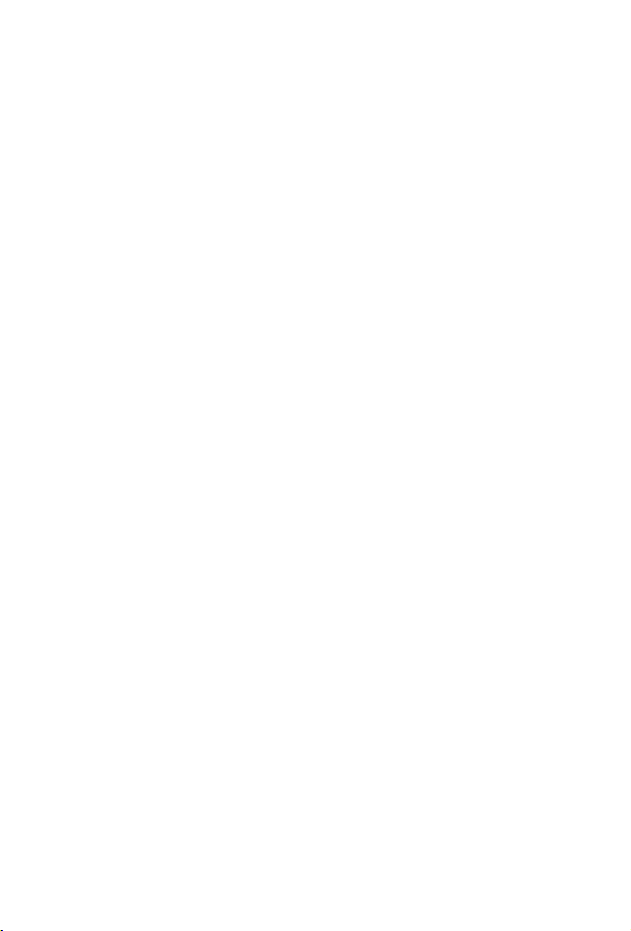
ii
Page 4

VIGTIGE OPLYSNINGER
Her er nogle af de handlinger, som du kan udføre med X700mobiltelefonen.
• Du kan sende farvebilleder
og videoklip til venner og
familie i MMS-beskeder og
e-mails.
• Send billeder, video,
elektroniske visitkort og
meget andet ved hjælp af
Bluetooth
®
, infrarød eller
USB-forbindelser til andre
telefoner eller enheder.
• Du kan skifte indhold
mellem enheder med det
medfølgende miniSD-Kort og
adapteren.
• Du kan surfe på internettet
med den XHTMLkonfigurerede, trådløse
internetbrowser.
• Du kan føje tekst og pop-art
til billeder i VGA-format.
• Du kan optage videoklip.
• Du kan afspille 40
polyfoniske ringetoner.
• Slut med
ledningstilsluttede
headsets! Brug et
Bluetooth
®
-kompatibelt
trådløst headset.
• Du kan synkronisere dine
Kontakter og din Kalender
med andre enheder på
netværket.
• Du kan få vist opkalderen
med billede-vis nummer på
den udvendige skærm på
X700.
• Du kan hente spil, billeder,
temaer, lyde, videoer og
Java
™
- og serie 60-
programmer.
• Du kan få vist alle dine
mediefiler på ét sted, nemlig
i Mediegalleri.
• Du kan søge efter filer, f.eks.
spil, billeder, installerede
pakker, video- og lydklip.
• Modtag, rediger og se filer
oprettet i Microsoft
Excel og PowerPoint
®
Word,
®
. Du
kan også sende dokumenter
til printere eller projektorer
(kræver korrekt tilbehør).
• Du kan sige et navn eller
nummer for at ringe op til
nummeret med
Stemmekommandoer.
• Sig "åbn Beskeder" eller
"åbn Kamera", og telefonen
går direkte til programmet
med din Stemmekommando.
1
Page 5
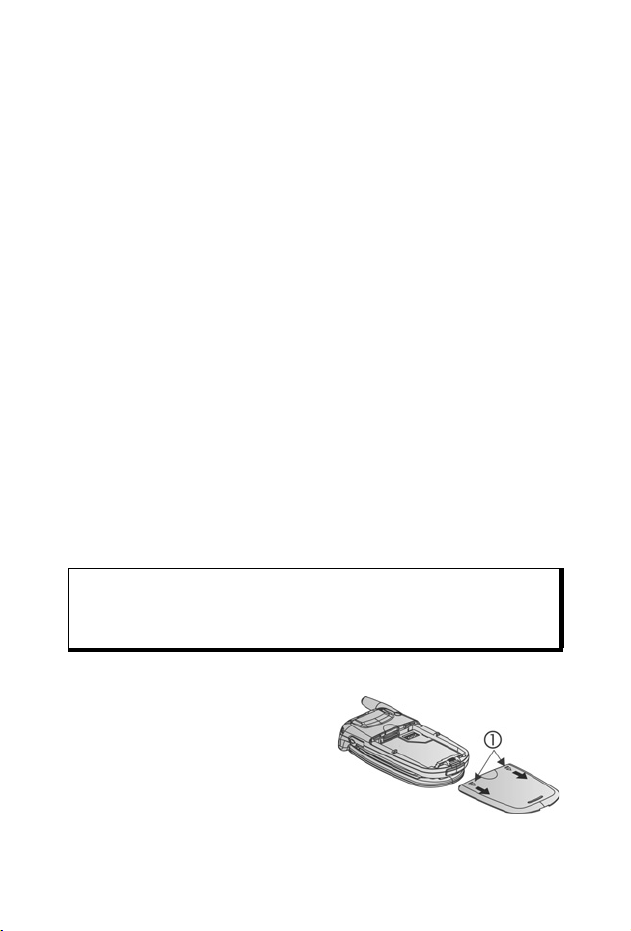
INTRODUKTION
Panasonic-mobiltelefonen X700 GSMTM/GPRS kan bruges overalt
i verden på GSM-netværk (Global System for Mobile
Communications), der understøtter integreret telefonsvarer, SMSog MMS-beskeder, sikkerhedsbeskyttelse og optimal talekvalitet.
En af de vigtigste GSM-fordele er det udtagelige SIM-kort
(subscriber identity module), der indeholder personlige
oplysninger om f.eks. abonnement, krypteringsnøgler og
telefonnumre.
Funktionernes Tilgængelighed
Nogle funktioner afhænger af netværket og er kun tilgængelige,
hvis du abonnerer på dem. Andre afhænger af SIM-kortet.
Bemærk, at der ofte skal abonneres på de ønskede
netværkstjenester, før de kan bruges og aktiveres. Yderligere
oplysninger fås hos operatøren.
Før Brug af Telefonen
SIM-kortet skal sættes i telefonen, før den kan bruges på et
mobilnetværk. Sæt SIM-kortet og batteriet i telefonen, og lad den
op.
ISÆTTELSE OG FJERNELSE AF SIM-KORT
Advarsel:Telefonen indeholder små dele og skal opbevares
utilgængeligt for små børn.
Pas på, du ikke ridser eller bøjer SIM-kortet og
guldkontakterne.
Isættelse af SIM-kort
1. Placer tommelfingrene på
den yderste del af
batterilåget. Tryk ned, og
skub batterilåget mod bunden
af telefonen. Fjern batteriet
(se side 4).
2
Page 6
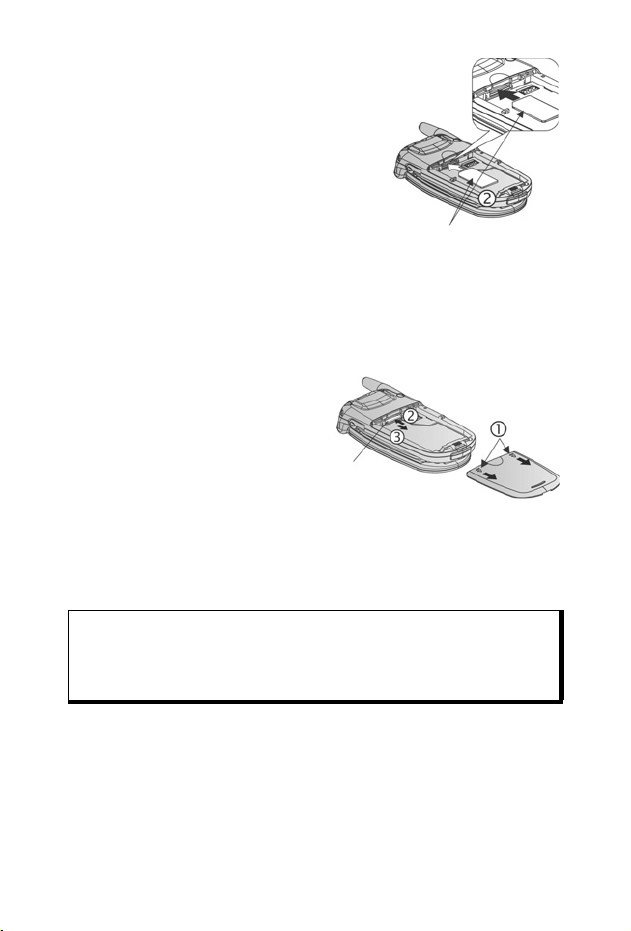
2. Anbring SIM-kortet som vist på
tegningen. Guldkontakterne skal
vende ind mod telefonen, og hjørnet
med hakket skal isættes først. Skub
forsigtigt SIM-kortet ind i SIMkortholderen, indtil det klikker på
plads.
• Hvis SIM-kortet isættes forkert
eller er beskadiget, vises Indsæt
SIM-kort på skærmen. Fjern SIM-
SIM-kort
kortet, og sæt det i igen.
• Kontakt operatøren, hvis du får vist
meddelelsen SIM-kortet er afvist.
Fjernelse af SIM-kort
1. Placer tommelfingrene på
den yderste del af
batterilåget. Tryk ned, og
skub batterilåget mod
bunden af telefonen. Fjern
SIM-kort
batteriet (se side 4).
2. Tryk forsigtigt den nederste
del af SIM-kortet ind i SIM-kortholderen for at frigøre SIMkortet.
3. Når SIM-kortet skubbes ud, skal du forsigtigt fjerne det.
Bemærk:Hvis du opgraderer din telefon, og din forrige telefon ikke
understøttede nye tjenester som f.eks. MMS-beskeder
(Multimedia Messaging Service), kan det være nødvendigt at
isætte et nyt SIM-kort. Kontakt din udbyder af trådløse
tjenester
3
Page 7
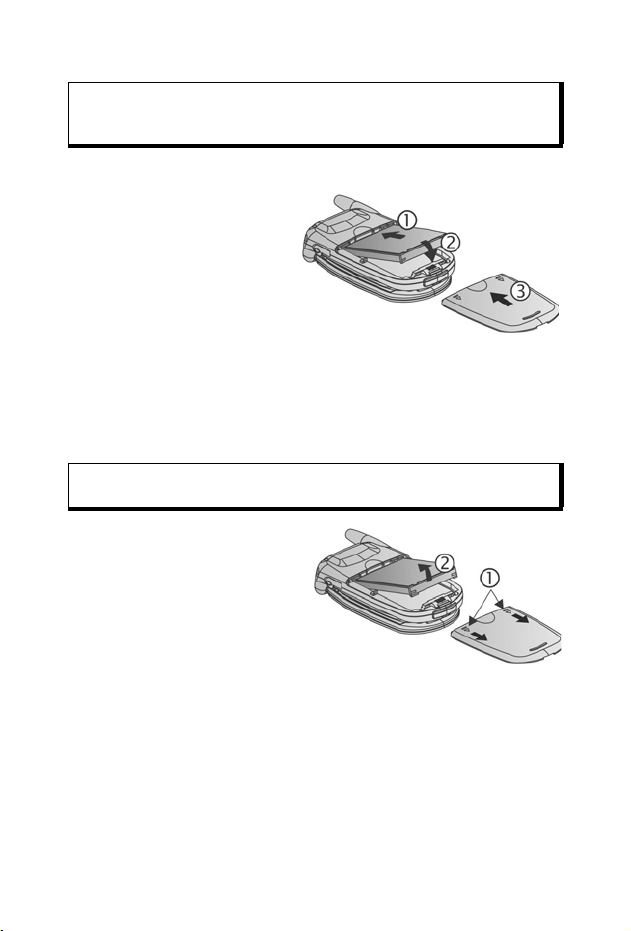
ISÆTTELSE OG FJERNELSE AF BATTERI
Advarsel: Brug af tilbehør fra andre producenter end Panasonic eller
Isættelse af Batteri
1. Anbring batteriet i en
2. Tryk ned på den
3. Sæt batterilåget på igen ved at skubbe låget op mod
Fjernelse af Batteri
Bemærk: Sluk telefonen, før du fjerner batteriet, og fjern telefonen fra
1. Placer tommelfingrene på
2. Brug tapperne nederst på
3. Sæt batterilåget på igen.
tilbehør, der ikke kan anbefales af operatøren, kan forringe
telefonens ydeevne eller medføre risiko for elektrisk stød.
vinkel på 45 º, og sæt
tapperne på batteriets
øverste kant ind i
åbningerne i
batterirummet.
nederste del af batteriet,
indtil det klikker på plads.
telefonen. Låget skal slutte helt tæt.
opladeren eller en eventuel anden enhed.
den yderste del af
batterilåget. Tryk ned, og
skub batterilåget mod
bunden af telefonen.
batteriet til at løfte og
fjerne batteriet.
4
Page 8
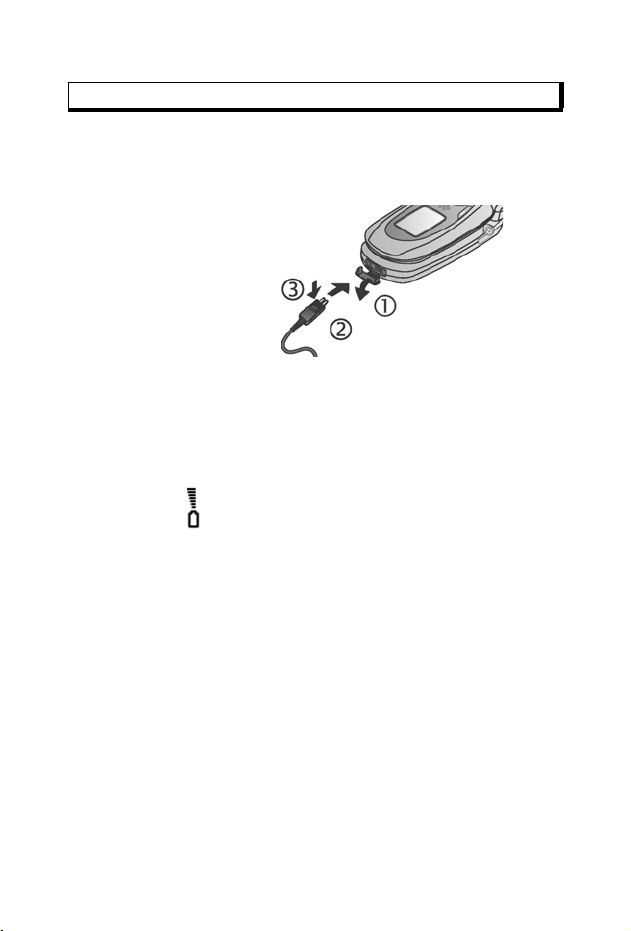
OPLADNING AF BATTERI
Bemærk: Kontroller først, om der sidder et batteri i telefonen.
1. Åbn stiklåget.
2. Sæt stikket ind i den venstre side (2 guldkontakter) af
stikområdet i bunden af telefonen. Slut rejseopladeren til en
stikkontakt. Slut rejseopladeren til en stikkontakt.
3. Tag stikket ud af
stikkontakten, når
opladningen er udført,
og tryk på udløseren
for at frigøre
opladeren fra
telefonen.
• Stikket MÅ IKKE
tvinges i, da det kan beskadige telefonen eller rejseopladeren.
Ikoner for Opladning på Hovedskærmen og Den
Udvendige Skærm
bjælkerne ruller under opladningen
bjælkerne holder op med at rulle, når
opladningen er udført
• Hvis telefonen er tændt, får du vist meddelelsen Batteriet er
opladet, når opladningen er udført.
Advarsel om Lavt Batteriniveau
Når batteriniveauet er lavt, vises meddelelsen Batteriniveauet er
lavt, og du hører en advarselstone. Derefter slukkes telefonen
automatisk. Lad batteriet helt op. Hvis advarslen om lavt
batteriniveau vises under en samtale, skal du omgående afslutte
opkaldet.
5
Page 9
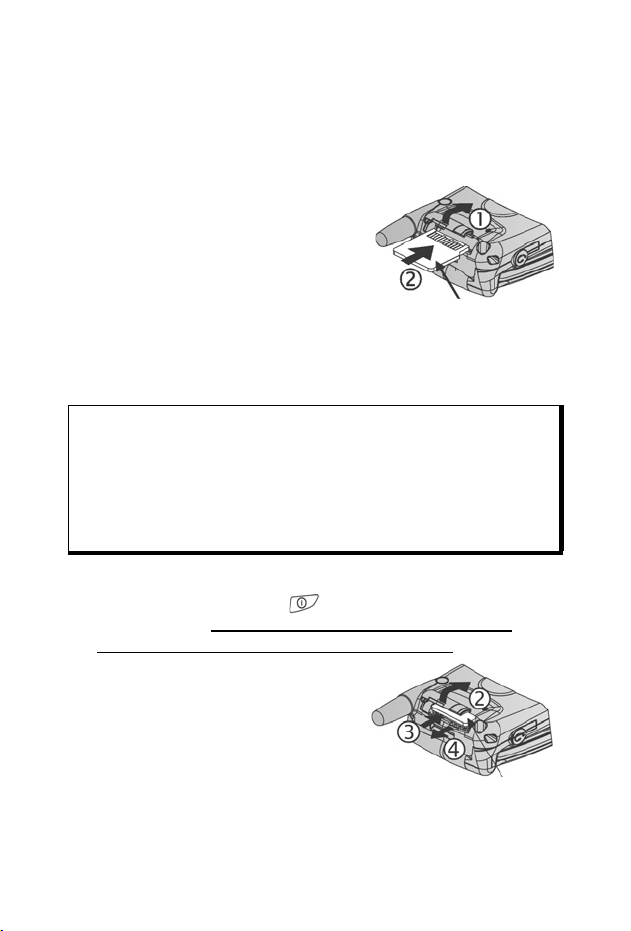
ISÆTTELSE OG FJERNELSE AF miniSD-KORT
Et miniSD-Kort er et hukommelseskort, der øger
telefonhukommelsen og gør det muligt at overføre filer til andre
enheder.
Isættelse af miniSD-Kort
1. Løft op i miniSD-Kortlåget øverst
på telefonen.
2. Skub miniSD-Kortet ind i miniSD-
Kortholderen, indtil det klikker på
plads. Guldkontakterne skal vende
opad, og hjørnet med hakket skal
isættes først. Tryk ned på miniSDKortlåget, indtil det klikker på
plads.
Bemærk: Der må kun sættes miniSD-Kort i miniSD-Kortholderen.
Du må ikke sætte etiketter e.lign. på miniSD-Kortet. Selv en
lille forskel i korttykkelsen kan gøre det svært at isætte eller
fjerne kortet og medføre problemer under tilslutningen og
forårsage tab af data.
Pas på, du ikke ridser eller bøjer miniSD-Kortet og
guldkontakterne.
Fjernelse af miniSD-Kort
1. Tryk på tænd/sluk-tasten , rul til Skub miniSD-Kort ud,
og tryk på OK. Du må ikke fjerne miniSD-Kortet, før en
eventuel lagring eller -kopiering af filer er udført.
2. Løft op i miniSD-Kortlåget øverst
på telefonen.
3. Hvis du vil frigøre miniSD-Kortet,
skal du forsigtigt trykke den
nederste del af miniSD-Kortet ind
i holderen.
MiniSD-Kort
MiniSD-Kort
6
Page 10
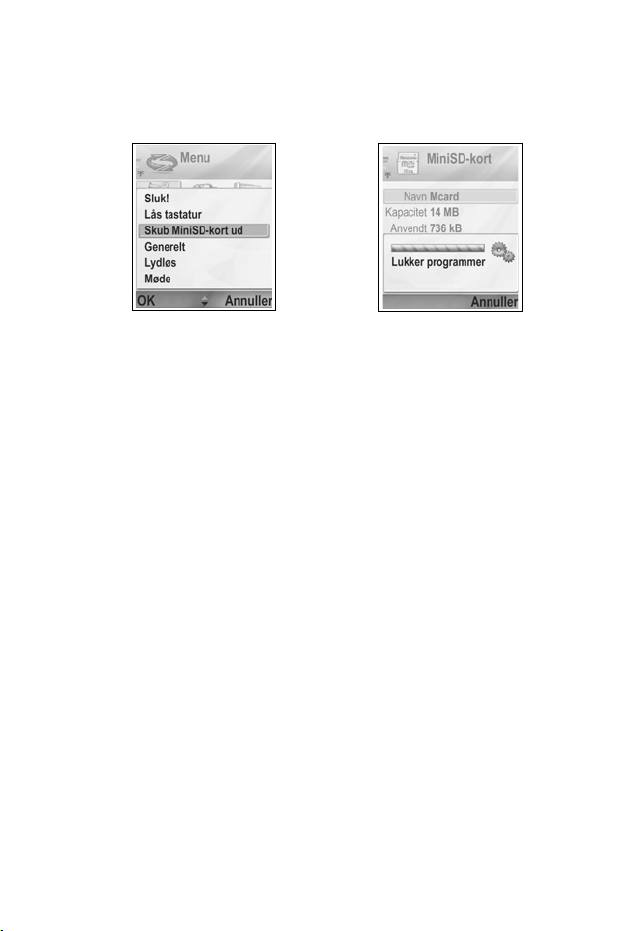
4. Når miniSD-Kortet skubbes ud, skal du forsigtigt fjerne det.
Tryk ned på miniSD-Kortlåget, indtil det klikker på plads.
7
Page 11

OVERSIGT OVER TELEFONEN
Ørestykke
Hovedskærm
Venstre
funktionstast
Redigeringstast
Sendetast
Programtast
Stjernetast
Browser-
tast
Mikrofon
Kameralinse
Multiknap
Infrarød port
Højre
funktionstast
Navigationstast
Slettetast
Afslut-tast
Lydløs til/
fra-tast
Tænd/sluk-tast
Nul-tast
miniSD-Kortholder
Stik til tilbehør
Stik til håndfrit
udstyr og TTYudstyr
Indikator for lys og
fotolys
Udvendig skærm
og søger
8
Page 12
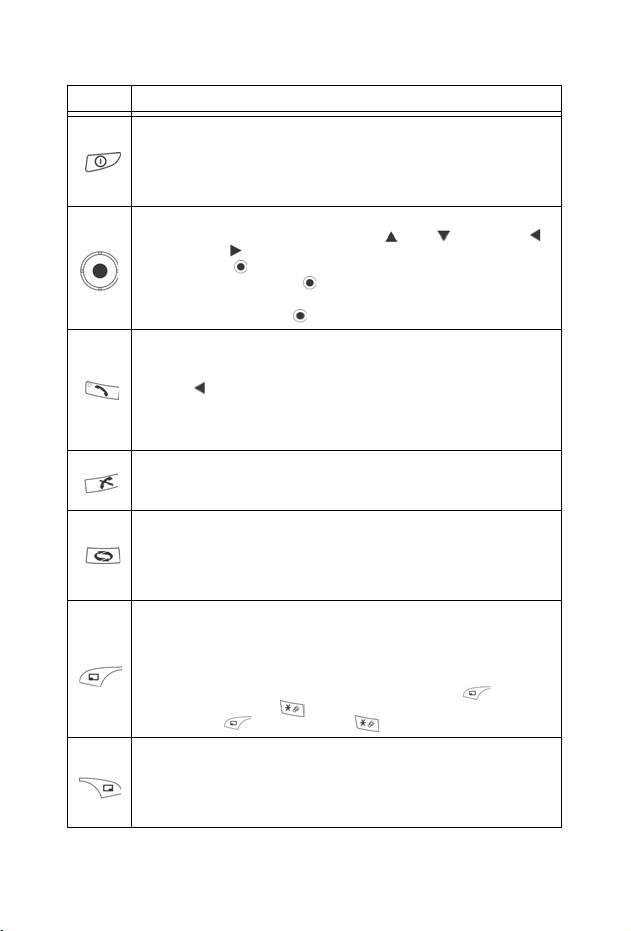
TASTEFUNKTIONER
Tast Funktion
Tænd/sluk-tast
Tryk på denne tast, og hold den nede for at tænde eller slukke
telefonen.
Tryk for at vælge forskellige ringetoneprofiler, skubbe miniSD-
Kortet ud, låse tastaturet eller telefonen.
Navigationstast
Tryk på yderkanterne for at rulle op , ned , til venstre
eller højre for at gennemse menuer og tekst.
Tryk midt på for at vælge.
I standby: Tryk midt på for at åbne hovedmenuen med
programmer.
Med kamera: Tryk på for at tage et billede.
Sendetast
Ring op.
I standby: Tryk for at hente de senest opkaldte numre. Rul
med for at få vist en liste over indgående og ubesvarede
opkald.
I standby: Tryk på tasten, og hold den nede for at aktivere
stemmekommandoer.
Afslut-tast
Afslut et opkald.
Skift til standby.
Programtast
Åbn hovedmenuen med programmer.
Skift til standby.
Tryk på tasten, og hold den nede for at få vist aktuelt åbne
programmer.
Venstre funktionstast
Udfør den handling, der vises nederst til venstre på skærmen.
I standby: Genvej til at åbne et forudvalgt program. Yderligere
oplysninger om ændring af genvejen findes i Indstillinger for
standby på side 118.
Du kan låse tasterne i standby ved at trykke på og
derefter trykke på . Hvis du vil låse tasterne op, skal du
trykke på og derefter på .
Højre funktionstast
Udfør den handling, der vises nederst til højre på skærmen.
I standby: Genvej til at åbne et forudvalgt program. Yderligere
oplysninger om ændring af genvejen findes i Indstillinger for
standby på side 118.
9
Page 13
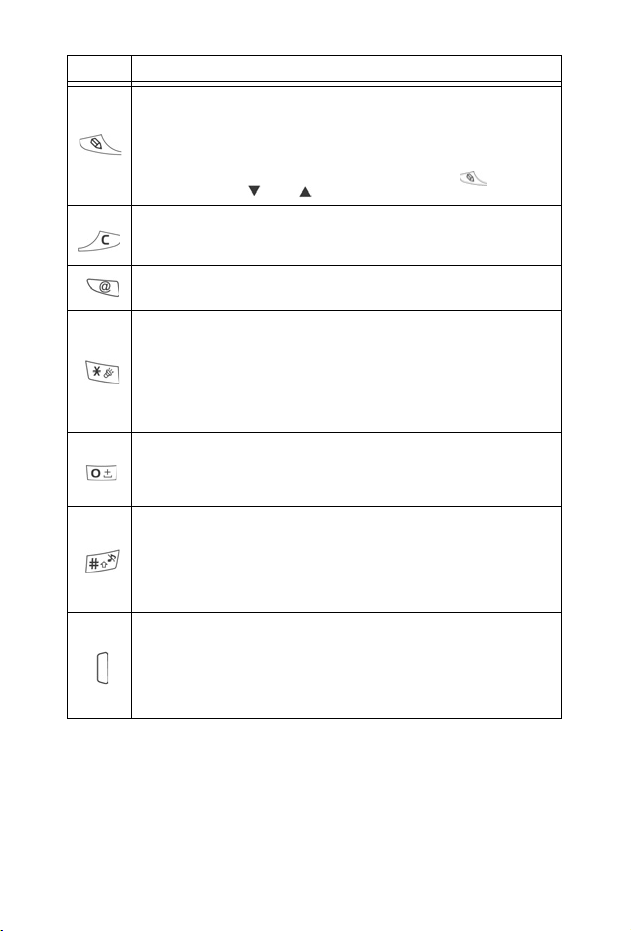
Tast Funktion
Redigeringstast
Vælg Ordbog til prædikativt tekstinput, indsæt eller rediger
ord, eller vælg alfanumerisk eller numerisk.
Indsæt tal og symboler.
Skift sprog.
Marker flere elementer på en liste ved at holde nede og
derefter rulle eller .
Slettetast
Slet tegn i redigeringstilstand.
Slet et markeret element.
Browsertast
Åbn browser.
Stjernetast
I standby: Tryk på denne tast, og hold den nede for at slå
Fotolys eller lommelygten til eller fra.
Numerisk eller standby: Tryk flere gange for at indsætte
tegnene *, +, p og w.
Ordbog: Rul til andre ordvalg, når der er understregede ord.
Redigering: Tryk for at åbne en tabel med specialtegn.
Nul-tast
I standby: Tryk på tasten, og hold den nede for at indsætte
tegnet + i forbindelse med opkald.
Redigering: Indsæt mellemrum.
Lydløs til/fra-tast
I standby: Tryk på denne tast, og hold den nede for at slå
Lydløs til eller fra.
Redigering: Skift mellem store og små bogstaver, eller tryk
kort to gange for at slå Ordbog til prædikativt tekstinput til
eller fra.
Multiknap (på siden af telefonen)
Udvendig skærm: Aktiverer baggrundsbelysningen i 15
sekunder eller viser statusikonerne, hvis
baggrundsbelysningen allerede er aktiveret.
Deaktiverer ringetonen under indgående opkald.
Tager et billede, når klappen er lukket.
10
Page 14
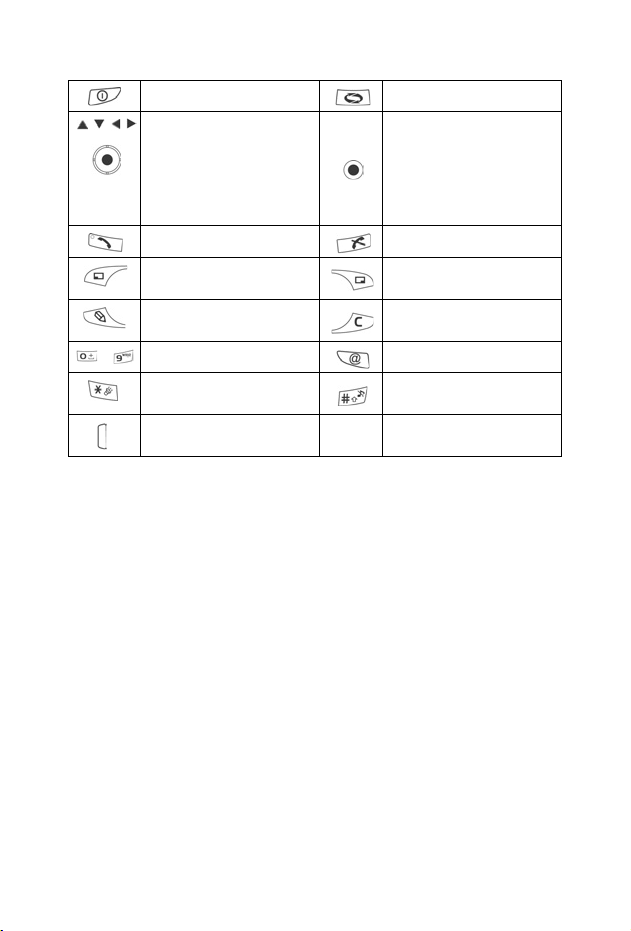
Symboler i vejledningen
Tryk på tænd/sluk-tasten. Tryk på programtasten.
Tryk på yderkanterne af
navigationstasten for at
rulle op, ned, til venstre
eller højre for at
gennemse menuer og
tekst.
Tryk på sendetasten. Tryk på afslut-tasten.
Tryk på venstre
funktionstast.
Tryk på
redigeringstasten.
- Tryk på nummertasterne. Tryk på browsertasten.
Tryk på stjernetasten.
Tryk på multiknappen (på
siden af telefonen).
Tryk midt på
navigationstasten.
Tryk på højre
funktionstast.
Tryk på slettetasten.
Tryk på lydløs til/fratasten.
11
Page 15
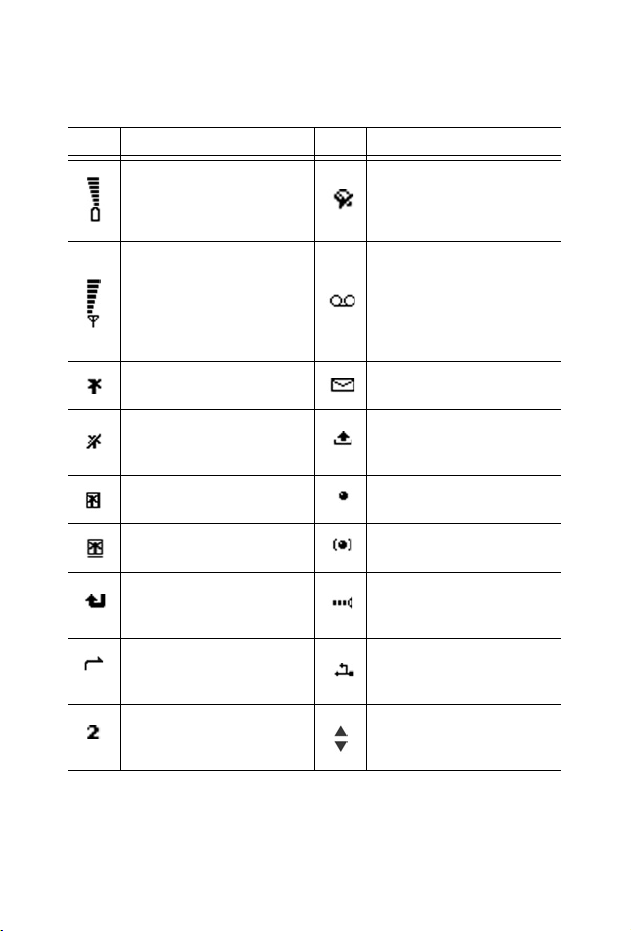
IKONER
Der vises forskellige ikoner, afhængigt af de funktioner, du bruger,
og de angivne valg.
Ikon Betydning Ikon Betydning
Syv bjælker, der angiver
batteriniveau. Bjælkerne
ruller under
batteriopladning.
Syv bjælker, der angiver
signalstyrken på det
netværk, som telefonen
aktuelt er registreret på.
En GPRS-tjeneste er
tilgængelig.
En GPRS-tjeneste er sat
på standby under et
taleopkald.
En GPRS-forbindelse er
aktiv.
Flere GPRS-forbindelser er
aktive.
Der er ubesvarede opkald.
Omstilling er aktiv (hvis du
har to linjer, vises også 1
eller 2).
Valg af linje 2
(afhængigt af SIM-kort,
hvis du har to telefonlinjer).
Der er indstillet en alarm.
Der ligger en ny besked på
telefonsvareren (hvis du
har to linjer, angives linje 1
med en mørk cirkel til
venstre, og en mørk cirkel
til højre angiver linje 2).
Der er modtaget en ny
besked.
En besked i udbakken er
klar til at blive sendt.
®
Bluetooth
Bluetooth
Infrarød er aktiveret
(blinker, når funktionen er
aktiv).
USB-forbindelse er
aktiveret.
Navigationstast – rul og gå
op eller ned i valgene.
er aktiveret.
®
er aktiv.
12
Page 16
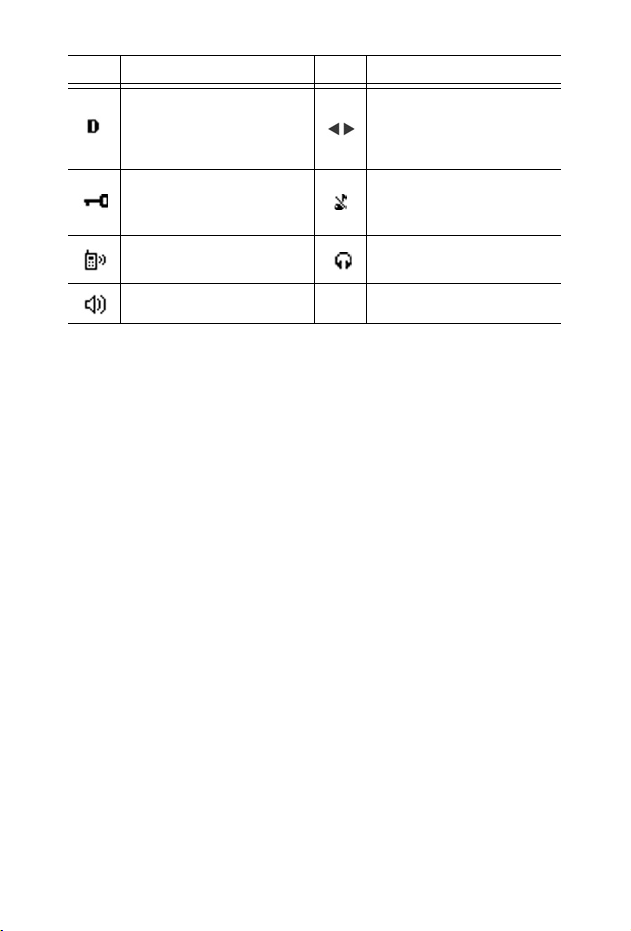
Ikon Betydning Ikon Betydning
Navigationstast – rul til
Dataopkald.
Tastaturet er låst.
Lyden i ørestykket er slået
til.
Højttaleren er slået til.
venstre eller højre, gå til
venstre eller højre for at få
vist faner.
Alle ringetoner/
ringelydstyrker er slået fra
(ringetoneprofilen Lydløs).
Der er tilsluttet håndfrit
headset.
13
Page 17
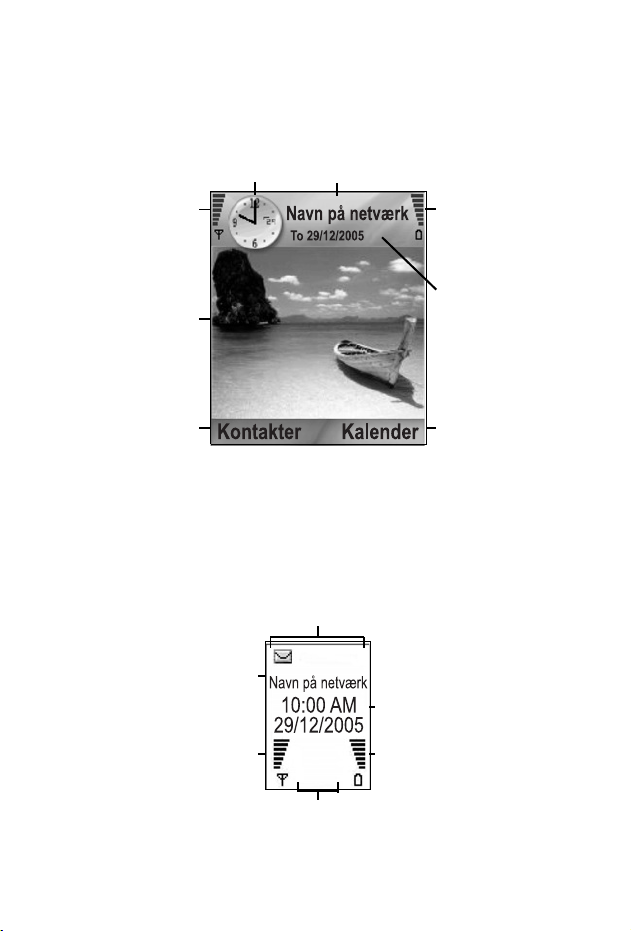
VISNINGER I STANDBY
HOVEDSKÆRM
Klokkeslæt
Det netværk, som telefonen
aktuelt bruger
Ikon for
signalstyrke
Baggrund
Valgområde for
venstre
funktionstast
Ikon for
batteriniveau
Dato
Valgområde for
højre funktionstast
UDVENDIG SKÆRM
Tryk én gang på multiknappen for at tænde for
baggrundsbelysningen, og tryk derefter efter behov for at skifte
mellem ur- og ikonvisningerne.
Område med ikoner
for telefonstatus
Det netværk, som telefonen
aktuelt bruger
Ikon for
signalstyrke
Klokkeslæt og
dato
Ikon for batteriniveau
14
Område med ikon for
netværksstatus
Page 18
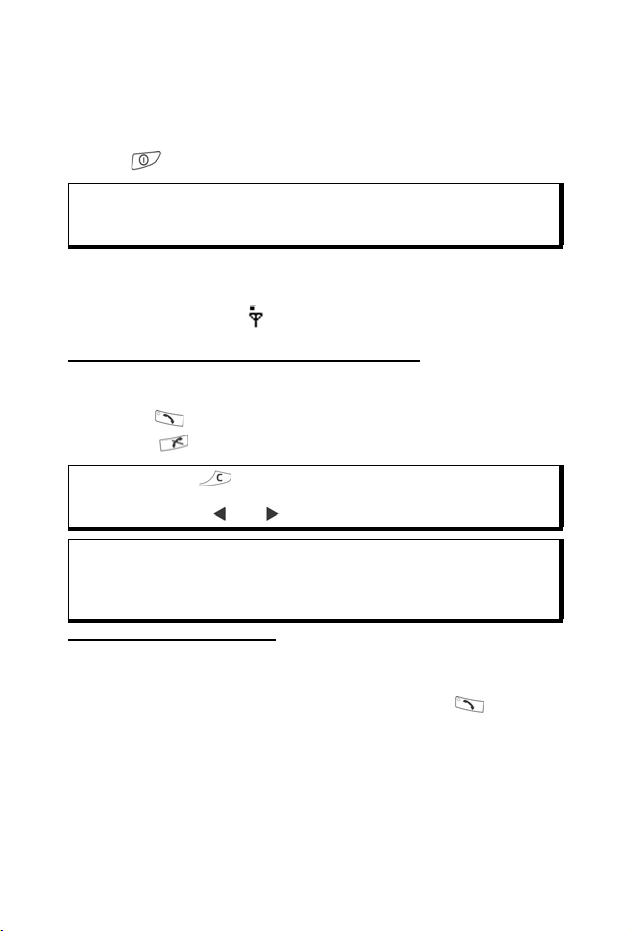
GRUNDLÆGGENDE OM TELEFONEN OG OPKALD
SÅDAN TÆNDES/SLUKKES TELEFONEN
Tryk på , og hold den nede.
Bemærk: Hvis dit SIM-kort er beskyttet med PIN-kode, skal du indtaste
PIN-koden. Indtast PIN-koden, og tryk på
for sikkerhed på side 124.
OK. Se Indstillinger
SÅDAN RINGES OP
Før du ringer op, skal du kontrollere, at telefonen er tændt, at der
vises mindst én bjælke på ikonet for signalstyrke, og at
netværksoperatørens logo vises.
Indtast et Telefonnummer for at Ringe Op
1. Fra standby: Indtast en områdekode og et telefonnummer, og
tryk på .
2. Tryk på for at afslutte opkaldet.
Bemærk: Tryk på for at slette et ciffer.
Advarsel: At lukke klappen under et opkald afslutter opkaldet, når du
Opkald med Kontaktkort
Gå til programmet Kontakter:
1. Rul til kortet med det ønskede navn, og tryk på .
Yderligere oplysninger om at føje oplysninger til Kontakter findes
på side 36.
Under et opkald kan du justere lydstyrken i ørestykket ved at
rulle med eller .
har valgt denne funktion som standard. Du kan indstille
telefonen til at bevare forbindelsen, når du lukker klappen.
Se Aktiver klap i Opkaldsindstillinger på side 119.
• Hvis kortet indeholder flere telefonnumre, skal du vælge
det ønskede nummer.
15
Page 19
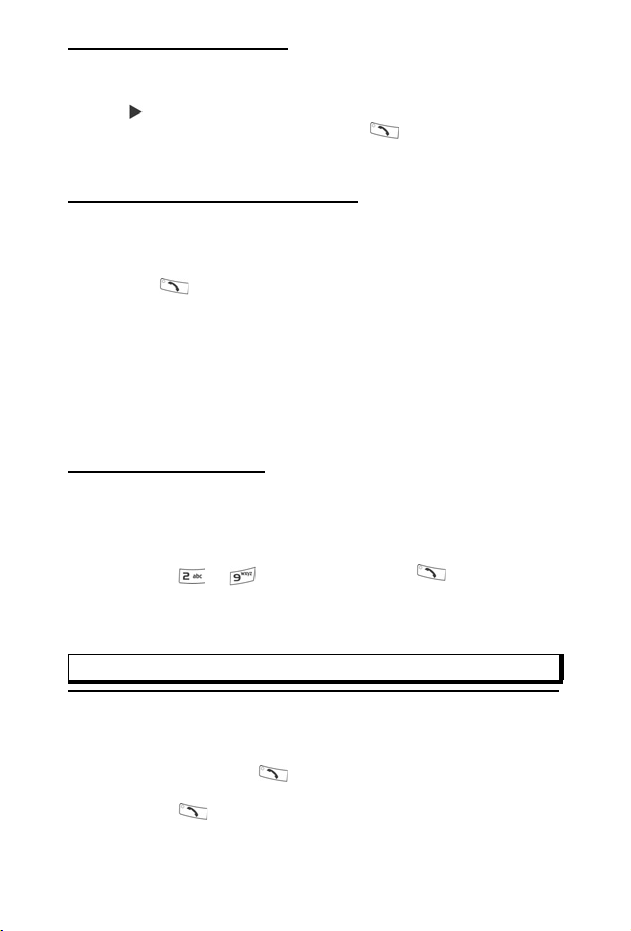
Opkald med SIM-bibliotek
Gå til programmet Kontakter:
1. Rul til visningen SIM-bibliotek.
2. Rul til det ønskede navn, og tryk på .
Yderligere oplysninger om at føje navne og numre til SIMbiblioteket findes på side 36.
Opkald med Stemmekommandoer
Sådan ringes op ved at sige navnet på den person, der skal
ringes til:
1. Tryk på , og hold den nede.
2. Når du er blevet bedt om at "Sige en kommando", skal du sige
"Stemmeopkald".
3. Når du er blevet bedt om at "Sige et navn eller nummer", skal
du sige personens fulde navn med fornavn og efternavn som
det står på listen over kontakter.
4. Navnet gentages, og telefonen ringer op.
Se side 134 for at få flere valg i forbindelse med
stemmekommandoer.
Opkald med Hurtigkald
Hvis du har tildelt hurtigkaldstaster (se side 133) for ofte brugte
numre, kan du ringe op med to tastetryk.
1. Fra standby: Tryk på den nummertast, der er tildelt som
hurtigtast ( til ), og tryk derefter på .
•Hvis Hurtigkald er slået Til (se Opkaldsindstillinger på
side 119), skal du trykke på hurtigkaldstasten og holde den
nede for at ringe op til det tilknyttede nummer.
Bemærk:Placering nummer 1 kan reserveres til telefonsvarernummeret.
Opkald med Liste over Udgående, Indgående og Ubesvarede Opkald
Du kan hurtigt ringe op til tidligere udgående, indgående eller
ubesvarede opkald.
1. Fra standby: Tryk på .
2. Gå til listen over Udgående opkald. Rul til den ønskede post,
og tryk på for at ringe op.
16
Page 20

•Rul med for at gå til fanen Indgående opkald og
Ubesvarede opkald for at vælge et nummer på en af listerne.
Opkald med Automat. genopkald
Hvis du indstiller Automat. genopkald til Ja i menuen
Opkaldsindstillinger (se side 119), ringes der automatisk op til
nummeret op til 10 gange under særlige forhold, f.eks. hvis
opkaldet ikke besvares, hvis nummeret eller netværket er optaget,
eller hvis der er opstået fejl under tilslutningen.
Tryk på Afslut eller for at stoppe automatisk genopkald.
Opkald fra Beskeder
Hvis du modtager en besked, der indeholder et telefonnummer,
kan du ringe op til nummeret fra beskeden i din Indbakke. Du kan
også ringe til en afsender af en SMS-besked.
Gå til programmet Beskeder:
1. Åbn Beskeder. Rul til Indbakke, og åbn.
2. Rul til den ønskede besked, og åbn.
3. Hvis du vil søge efter et telefonnummer i en besked, skal du
trykke på Valg og vælge Søg > Telefonnummer, E-mail-
adresse eller Webadresse. Den fundne tekst og det fundne
nummer vises i beskeden med en understregning.
• Hvis du vil ringe op til afsenderen af en SMS-besked fra en
åben besked, skal du trykke på for at ringe op til
afsenderens telefonnummer.
Internationale Opkald
Fra standby: Tryk på , og hold den nede for at indsætte et +,
det internationale præfiks, der giver adgang til internationale
opkald. Indtast derefter landekoden, områdekoden og
telefonnummeret. Tryk på .
Bemærk: Områdekoden for mange lande/områder indeholder et 0. Ofte
skal du ikke indtaste disse 0'er, når du foretager internationale
opkald. Yderligere oplysninger fås hos udbyderen af de
trådløse tjenester.
17
Page 21
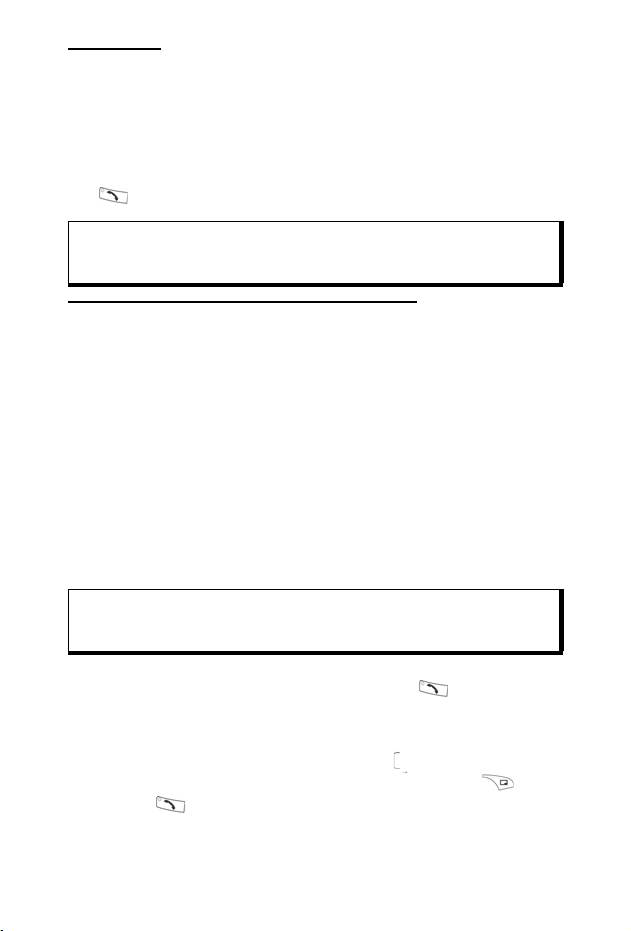
Nødopkald
Ring op til det nødopkaldsnummer, der gælder for din aktuelle
placering.
1. Tænd telefonen, hvis den er slukket.
2. Kontroller, at antenneikonet vises.
3. Indtast det lokale nødopkaldsnummer (f.eks. 112), og tryk på
.
Bemærk: Du kan foretage nødopkald, selvom tasterne er låst.
Det afhænger af landet/området eller netværksoperatøren,
om der kan foretages nødopkald uden SIM-kort.
Send Tjenestekommandoer til Netværket
Bed operatøren om at aktivere en bestemt tjeneste ved at sende
dig en tjenestekommando. Disse kommandoer, der muligvis
kaldes USSD-kommandoer, kan aktivere tjenester som mobil
forudbetaling og chat.
1. Kontakt operatøren for at få den korrekte kode til
tjenestekommandoen.
2. Indtast koden på tjenestekommandoen. Hvis telefonen
genkender koden som en tillægstjeneste eller USSDanmodning, skal du trykke på Send tjenestekomm.
SÅDAN BESVARES OPKALD
Når du modtager et opkald, ringer telefonen, og skærmen blinker
grønt.
Bemærk:Hvis telefonen er indstillet til en ringetoneprofil med vibratoren
1. Åbn klappen for at besvare et opkald.
Slå ringetonen fra
Du kan slå ringetonen fra ved at trykke på , hvis klappen er
lukket. Hvis klappen er åben, skal du trykke på Lydløs . Tryk
derefter på for at besvare opkaldet.
slået til, blinker skærmen grønt, og telefonen vibrerer i stedet
for at ringe.
• Hvis klappen er åben, skal du trykke på for at besvare
et opkald.
18
Page 22
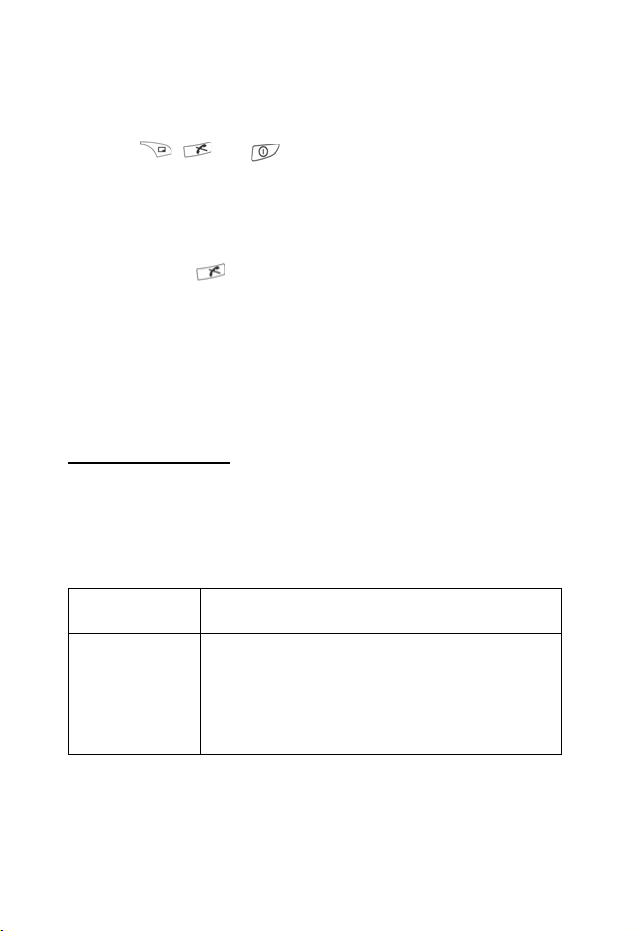
Skift besvarelsesindstillinger
Du kan ændre indstillingen, så opkald ikke besvares, når du åbner
klappen. Se Aktiver klap i Opkaldsindstillinger på side 119.
Yderligere oplysninger om besvarelse af opkald med tryk på en knap
(undtagen , eller ) findes under Valgfri svartast i
Opkaldsindstillinger på side 119.
Omstil indgående opkald
Se Omstilling på side 128 for at få oplysninger om omstilling af
opkald til din telefonsvarer eller et andet nummer.
Ved at trykke på eller funktionstasten Afvis kan du omstille
indgående opkald.
Hvis du ignorerer et opkald uden at trykke på taster, vises
opkaldsoplysningerne på listen Ubesva. opkald.
VALG IFM. AKTIVE OPKALD
Under et aktivt opkald kan du bl.a. sætte opkaldet på standby, slå
lyden til mikrofonen fra, sende tastetoner for adgangskoder og
oprette samtale med flere deltagere, afhængigt af netværket.
Opkald på Standby
Hvis du sætte et opkald på standby eller ophæve standby, skal du
trykke på Valg og vælge Standby eller Tilbage.
Hvis du er i gang med to samtaler (et aktivt opkald og et opkald på
standby), skal du trykke på Valg og vælge:
Skift Dette valg sætter aktive opkald på standby og
Overfør Dette valg opretter forbindelse mellem et aktivt
aktiverer opkald, der før var på standby.
opkald og et opkald på standby, eller opretter
forbindelse mellem et indgående opkald og et
aktivt opkald eller opkald på standby, eller
afbryder din forbindelse til begge opkald, så de to
opkaldere kan tale sammen.
19
Page 23
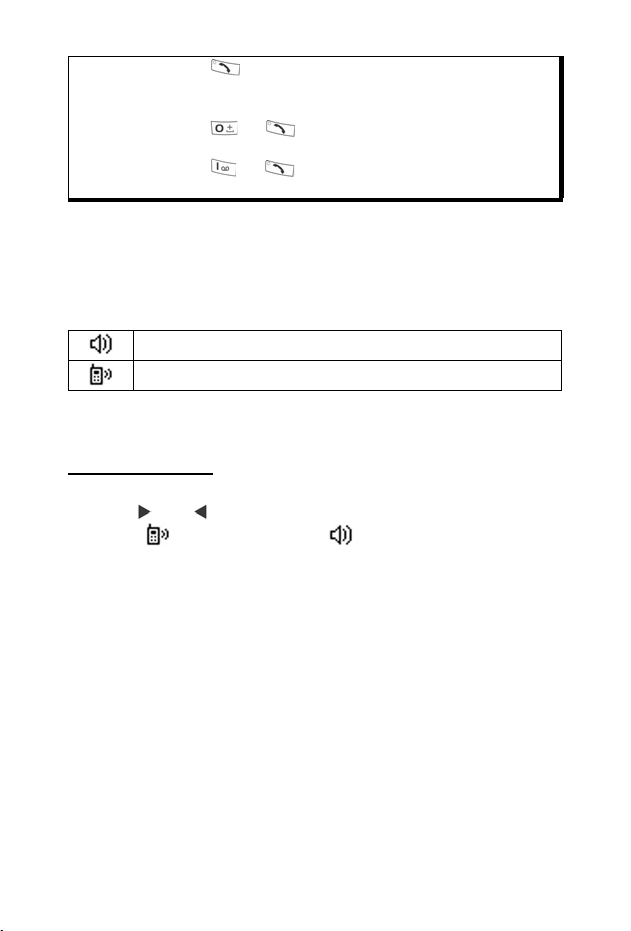
Genveje: Tryk på for at skifte mellem Standby og Tilbage for et
opkald eller skifte mellem et aktivt opkald og et opkald på
standby (Skift).
Tryk på og for at afslutte et opkald på standby og
fortsætte det aktive opkald.
Tryk på og for at afslutte et aktivt opkald og
genoptage det opkald, der var sat på standby.
HÅNDFRIE SAMTALER
Hvis opkaldet skal stilles om til den håndfrie højttaler, skal du
trykke på Højttaler. Placer telefonen i nærheden, så I alle kan tale
sammen uden at skulle holde telefonen.
Hvis du vil stille om til ørestykket igen, skal du vælge Håndsæt.
Ikon for højttaler – håndfri samtale er aktiv.
Ikon for ørestykke – håndfri samtale er ikke aktiv.
Hvis du har aktiveret et Bluetooth
skal du trykke på Valg og vælge BT-tilbehør for at høre
opkalderen i Bluetooth®-headsettet.
Lydstyrkekontrol
Rul med eller for at skrue op eller ned for lyden i telefonens
ørestykke , telefonens højttaler eller et eventuelt headset.
Bemærk, at bjælkerne for lydstyrke ændres, når du indstiller
lyden.
Hvis du vil slå lyden til eller fra for mikrofonen, skal du trykke på
Valg og vælge U/mikrof. eller M/mikrof. Uden mikrofon
(U.mikrof.) deaktiverer telefonens mikrofon og mikrofonen i andet
tilsluttet tilbehør. Med mikrofon (M/mikrof.) aktiverer mikrofonen
igen.
®
-kompatibelt håndfrit headset,
BANKE PÅ
Hvis du har aktiveret netværkstjenesten Banke på i
Opkaldsindstillinger (se side 119), kan du besvare et indgående
opkald under et aktivt opkald.
20
Page 24
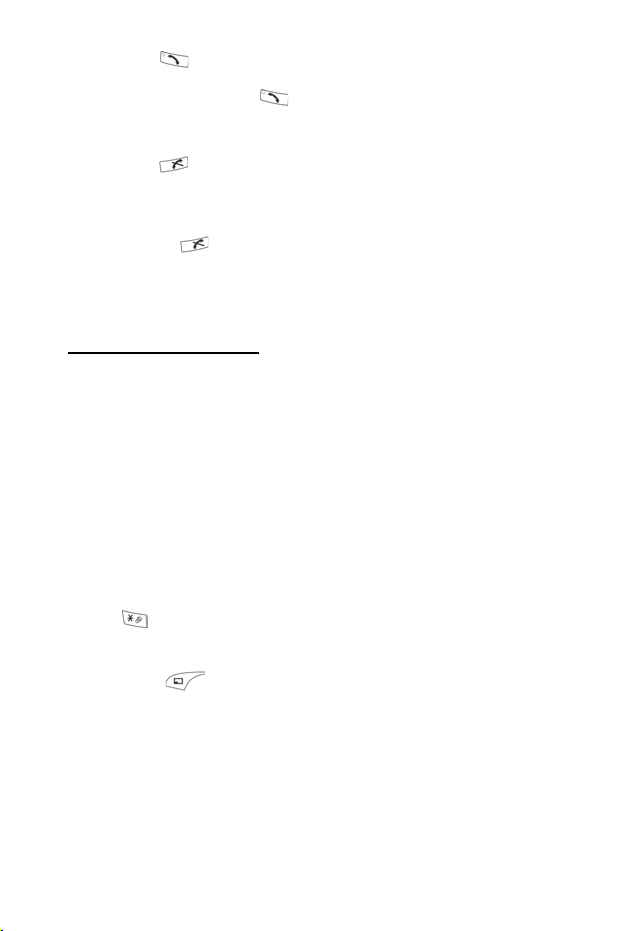
1. Tryk på under et aktivt opkald for at besvare et
indgående opkald. Det aktive opkald sættes på standby.
• Tryk på Skift eller for at skifte mellem opkaldene.
• Tryk på Erstat for at afslutte det aktuelt aktive opkald og
besvare det indgående opkald.
2. Tryk på for at afslutte det aktuelt aktive opkald. Opkaldet
på standby aktiveres.
• Tryk på Valg, og vælg Afslut al. for at afslutte begge
opkald på én gang.
• Tryk på , og hold den nede for at afslutte alle opkald og
dataforbindelser.
Tryk på Afvis for at afvise alle indgående opkald. Opkalderen
modtager besked om, at der er optaget eller stilles om til
telefonsvareren.
Send DTMF-tastetoner
Du kan overføre DTMF-tastetoner under et opkald ved at trykke
på telefontasterne 0 til 9, #, *. Tastetoner gør det muligt at få
adgang til tjenester som telefonsvarer, opkaldskort og
banksystemer.
Tryk på Valg under et opkald, og vælg Send DTMF, hvis du har
gemt en DTMF-tastetonesekvens i et kontaktkort. Tryk på Søg, rul
til den ønskede post, og vælg.
Sådan foretages opkald til eller gemmes tastetonesekvenser:
1. Indtast det adgangsgivende telefonnummer.
2. Før du indtaster tastetonecifrene, skal du trykke flere gange
på for at rulle gennem tegnene *, +, p og w, så du kan:
• en kort pause, før cifrene overføres (tegnet p).
• en manuel venteperiode (tegnet w), så du skal trykke på
Send under opkaldet for at overføre cifrene.
• Tegnet + for at sende en tastetonesekvens, der er gemt på
en hurtigtast (Se side 133).
3. Indtast tastetonecifrene, f.eks. adgangskoderne til
telefonsvareren.
21
Page 25
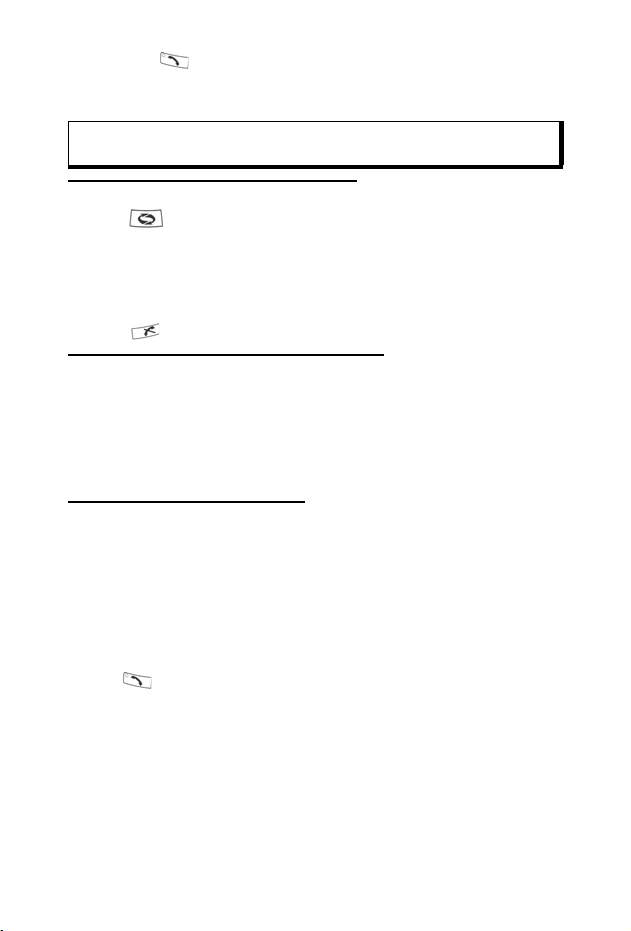
4. Tryk på for at ringe op med det samme, eller tryk på
Valg, og vælg Tilføj til Kontakter for at gemme sekvensen i
Kontakter (se side 36).
Bemærk: Du kan angive flere pauser, venteperioder eller
hurtigkaldstegn og tastetonesekvenser.
Åbn Programmer under et Opkald
Tryk på under et opkald for at åbne hovedmenuen med
programmer, og åbn derefter det ønskede program, hvis du f.eks.
vil kontrollere de kommende mødetidspunkter i din Kalender. Det
aktive opkald forbliver aktivt og vises i et lille pop op-vindue. Luk
programmet for at vende tilbage til vinduet med det aktive opkald.
Tryk på afbryder altid et aktivt opkald.
Afspil/Optag Lydklip under et Opkald
Hvis du vil afspille et lydklip under et opkald, skal du åbne
lydklippet fra dets placering og afspille det. Den anden person
hører lydklippet.
Yderligere oplysninger om optagelser af samtaler findes på
side 142.
Opkald med Flere Deltagere
Under et opkald med flere deltagere kan du tale med op til fem
forskellige deltagere på én gang, hvis det understøttes af
netværket.
1. Ring op til den første deltager.
2. Når der er oprettet forbindelse, skal du trykke på Valg og
vælge Nyt opkald for at indtaste et nummer. Eller tryk på Søg
for at gå til Kontakter og ringe op til et nummer ved at trykke
på . Det første opkald sættes på standby.
3. Når det nye opkald besvares, skal du trykke på Valg og vælge
Konference for at oprette forbindelse mellem opkaldet på
standby og det aktive opkald. Der er nu kun ét aktivt opkald,
nemlig opkaldet med flere deltagere.
4. Hvis du vil føje endnu en deltager til opkaldet, skal du gentage
trin 2. Tryk derefter på Valg, og vælg Konference > Tilføj til
konference.
22
Page 26

5. Hvis du vil tale privat med én af deltagerne, skal du trykke på
Valg og vælge Konference > Privat. Rul til den ønskede
deltager, og tryk på Privat. Den valgte deltager bliver
telefonens aktive opkald, og opkaldet med flere deltagere
bliver sat på standby. De øvrige deltagere, der er sat på
standby, kan fortsætte deres samtale. Hvis du vil tilbage til et
opkald med flere deltagere, skal du trykke på Skift. Hvis du vil
stille en privat samtale om til opkaldet med flere deltagere,
skal du trykke på Valg og vælge Konference.
6. Hvis du vil fjerne en deltager fra opkaldet med flere deltagere,
skal du trykke på Valg og vælge Konference > Fjern
deltager. Rul til den ønskede deltager, og tryk på Fjern.
7. Hvis du vil afslutte opkaldet med flere deltagere, skal du
trykke på .
Bemærk: Hvis du har et aktivt opkald og allerede har sat et opkald på
standby, skal du starte ved trin 3.
SÅDAN AFSLUTTES OPKALD
Et opkald kan afsluttes på flere måder:
• Luk klappen.
• Tryk på .
• Tryk på funktionstasten Afslut.
• Tryk på Valg, og vælg Afslut aktivt opkald.
Sådan afsluttes mere end ét opkald:
• Tryk på Valg, og vælg Afslut alle opkald.
Hvis du trykker på og holder den nede, afsluttes alle opkald
og dataforbindelser.
Se Valg ifm. aktive opkald, der starter på side 19 for at få
oplysninger om afslutning af opkald på standby, ventende opkald
og opkald med flere deltagere.
SÅDAN LUKKES TELEFONEN UNDER ET
OPKALD
Når du lukker klappen, afsluttes opkaldet. Dette er
standardindstillingen for Aktiver klap i Opkaldsindstillinger. Hvis
du vil lukke telefonen og tale håndfrit under et opkald, skal du
ændre indstillingen i Aktiver klap til Fra. Med denne indstilling
stilles opkaldet om til baghøjttaleren, så du kan føre en håndfri
samtale.
23
Page 27

Se Aktiver klap i Opkaldsindstillinger på side 119 for at få
oplysninger om, hvordan du bevarer forbindelsen, når du lukker
klappen, og hvordan du forhindrer, at opkald besvares, når
klappen åbnes.
24
Page 28
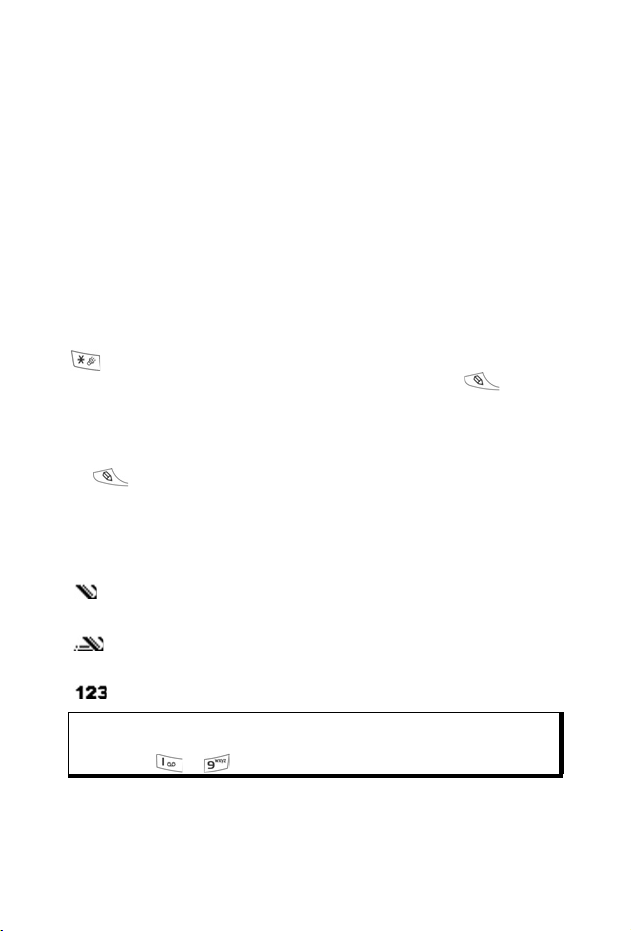
INDTASTNING AF TEKST
Du kan indtaste tekst på to måder: ved at bruge ordbogen til
prædikativt tekstinput, hvor du hurtigt kan indtaste hele ord, eller
ved at bruge den alfanumeriske tilstand, hvor du skal indtaste
hvert enkelt tegn.
ORDBOG TIL PRÆDIKATIVT TEKSTINPUT
Ordbogen bruger et prædikativt tekstsystem til at indtaste ord, så
du kun skal trykke på et bogstav for at få vist det ønskede ord i
stedet for at skulle trykke på hver enkelt tast for at få vist de
enkelte bogstaver.
VIS TILSVARENDE ORD
Hvis det korrekte ord ikke vises, skal du trykke flere gange på
for at rulle gennem en liste over alternative ord. Hvis du vil
vælge mellem alle tilsvarende ord, skal du trykke på og
vælge Ordbog > Svarer til.
FØJ ORD TIL ORDBOGEN TIL PRÆDIKATIVT TEKSTINPUT
Hvis du vil tilføje et ord, der ikke findes i ordbogen, skal du trykke
på og vælge Ordbog > Indsæt ord. Du kan også føje et ord
til ordbogen, når funktionstasten Stav vises.
GENEREL INDTASTNING AF TEKST
Du kan indtaste tekst og tal på følgende tre måder:
Alfanumerisk tilstand: Tryk flere gange på hver tast for at få
vist det ønskede bogstav.
Ordbogstilstand: Tryk på en tast pr. bogstav for at få
ordbogen til at vise det ønskede ord.
Numerisk tilstand: Indtast tal..
Genvej: Hvis du vil indtaste tal i alfanumerisk tilstand eller
ordbogstilstand, skal du trykke på den ønskede nummertast
( til ) og holde den nede.
25
Page 29
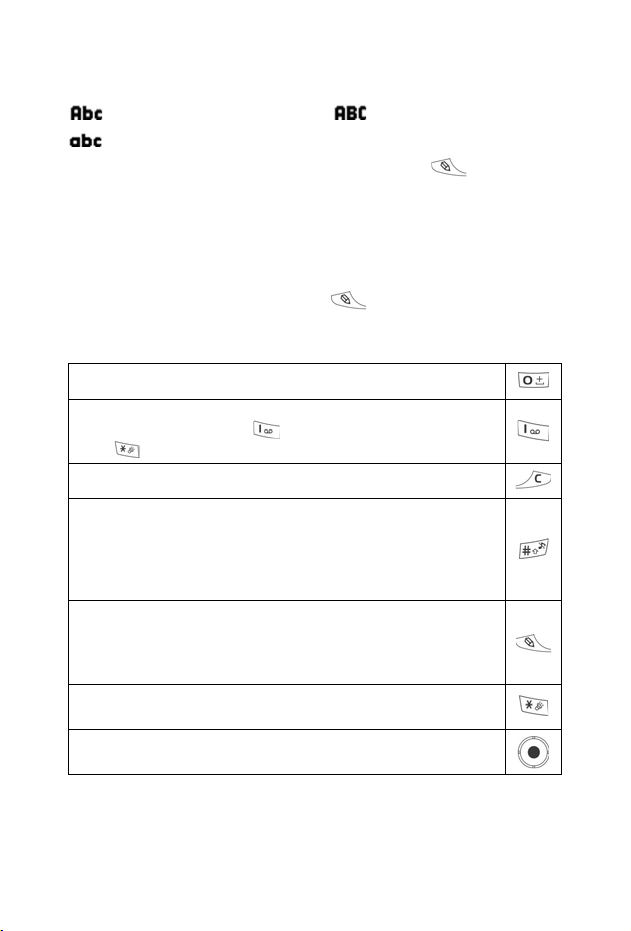
Den alfanumeriske tilstand og ordbogstilstanden gør det muligt at
vælge:
Stort begyndelsesbogstav Alle bogstaver med stort
Små bogstaver
Hvis du vil indsætte symboler, skal du trykke på og vælge
Indsæt symbol.
Sådan indtastes tekst ved den blinkende markør:
1. Tryk på nummertasterne for at indtaste de ønskede bogstaver,
indtil det ønskede ord vises på skærmen.
• Hvis du vil indtaste tekst med ordbogen til prædikativt
tekstinput, skal du trykke på og vælge Slå ordbog til,
hvis den ikke allerede er slået til.
2. Redigeringsmuligheder for hver tast og genvej:
Indsæt mellemrum.
Indsæt tegnsætningstegn (tryk flere gange).
Ordbogstilstand: Tryk på , og tryk derefter flere gange
Slet et tegn.
Tryk på tasten, og hold den nede for at skifte mellem
Tryk for at vælge store bogstaver, små bogstaver eller stort
Tryk kort to gange for at slå ordbogen til eller fra.
Slå ordbogen til eller fra.
Skift til numerisk tilstand.
Indsæt symboler.
Skift sprog.
Ordbogbogstilstand: Rul til andre ordvalg, når der er
Tryk på yderkanterne for at rulle op, ned, til venstre eller
for at rulle til et andet tegnsætningstegn.
på
bogstaver og tal.
begyndelsesbogstav.
understregede ord.
højre i teksten.
26
Page 30
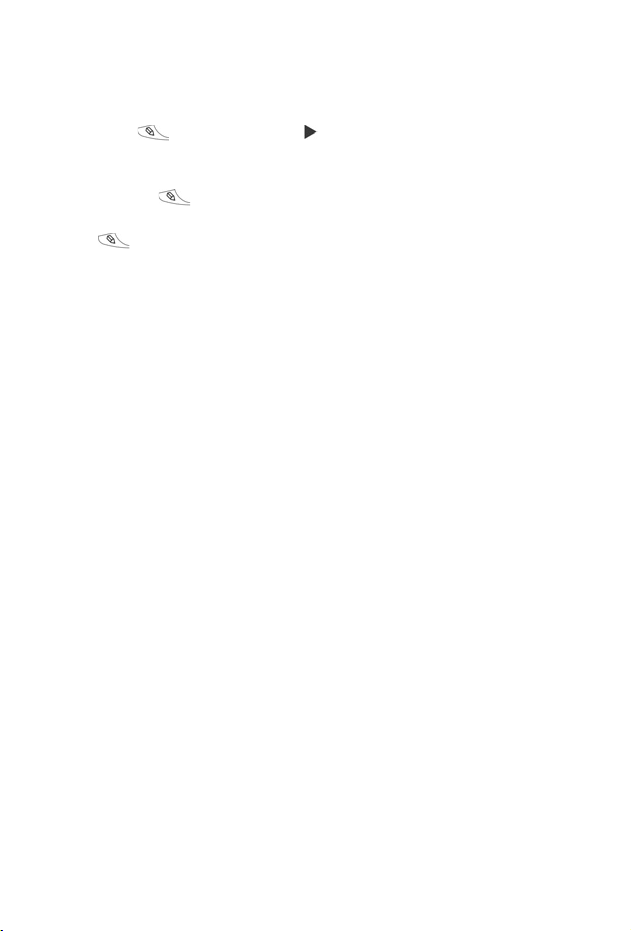
Klip, Kopier og Indsæt Tekst
1. Hvis du vil klippe, kopiere og indsætte tekst, skal markøren
stå til venstre for den tekst, der skal kopieres.
2. Hold nede, og tryk på , og hold den nede for at
markere teksten.
3. Slip tasterne for at stoppe markeringen.
4. Tryk på , og vælg Klip eller Kopiér.
5. Flyt markøren til en ny placering i beskedfeltet, og tryk på
, og vælg Sæt ind.
27
Page 31

NAVIGATION I PROGRAMMER
Tryk på for at få vist hovedvinduet med programmer.
Navigationstast
Tryk på yderkanterne af navigationstasten (venstre, højre,
op og ned) for at flytte rundt på skærmen.
Tryk på for at:
• Åbne et programelement
• Vælge et markeret element
• Bekræfte et valg
• Tage et billede med kameraet.
Hvis der vises pil op eller ned i bunden af skærmen, skal du bruge
eller til at gå til de andre elementer.
Genvej: Hvis du vil gå til og åbne et af de første ni programelementer
(hvis du ikke har rullet endnu), skal du blot trykke på den
nummertast, der svarer til elementets placering i
gittervisningen. Nummereringen i gittervisningen er som følger:
123
456
789
Faner
Der kan være flere filer, mapper eller sider i
et programelement. Rul til højre eller venstre
over skærmen for at få dem vist. De
forskellige elementer vises med faner
, pile eller tal øverst på
skærmen. Hvis du f.eks. er på side 5 ud af
12 sider i en fil, vises 5/12 og pile.
• Rul med og for at gennemse
fanerne eller siderne.
28
Page 32

Sammenfattede Udtryk
Denne vejledning indeholder sammenfattede udtryk, f.eks. "Tryk
på Valg, og vælg Åbn". Dette betyder, at du skal trykke på Valg,
markere Åbn og trykke på Vælg. Du skal muligvis rulle i menuen
for at finde Åbn. Mange af menuelementerne findes i menuerne
Valg og andre menuer. Derfor bruges disse sammenfattede
udtryk i hele vejledningen til at angive den samme handling.
Vejledningen indeholder også udtryk som "Vælg Send > Via
MMS". Dette betyder, at du skal rulle til Send og derefter bruge
til at rulle til den pop op-menu, der indeholder Via MMS. Tryk
derefter på eller funktionstasten Vælg for at vælge Via MMS.
Du skal muligvis rulle i pop op-menuen for at rulle til og markere
Via MMS.
Valg ifm. Funktionstaster
På første niveau i hver menu, vises Valg , der giver
mulighed for at organisere eller tilpasse menusystemet. Valgene
ændres, afhængigt af det viste menuniveau.
Sådan åbnes menuen Va lg:
• Tryk på Valg for at rulle til og markere den ønskede handling,
og tryk derefter på eller Vælg.
Åbn Åbner elementet.
Listevisning Viser menuelementerne på en liste. Hvis du
Flyt Flytter elementet til en anden placering i
Flyt til mappe Flytter programelementet til en mappe.
Ny mappe Opretter og navngiver en mappe.
Hukommelsesdetal. Få vist information om elementer i
Afslut Lukker menuelementet.
vælger denne indstilling, ændres valget til
Gittervisning, hvor menuelementerne vises i
et gitter.
programsystemet.
telefonhukommelsen og på
hukommelseskortet (kaldes også et miniSDKort).
29
Page 33

Eventuelle ekstra handlinger i menuen Valg:
Fjern eller Slet Fjerner eller sletter et element eller et markeret
Omdøb Giver et element et nyt navn.
Rediger Ændrer allerede indtastede oplysninger.
element (se Markering/fjern markering på side 30)
på en liste eller i et gitter. Du kan også vælge at
trykke på .
Marker/fjern markering
I menuelementer med mange filer kan du markere de filer, som du
vil anvende en handling på. Du vil måske slette fem billeder i
mappen Billeder, der indeholder 29 billeder.
Sådan markeres et eller flere elementer:
1. Tryk på Valg, og vælg Markér/fjern mark. > Markér for at
sætte en markering ved siden af den ønskede fil. Rul for at
markere flere elementer, eller vælg Markér alle for at markere
alle filer.
2. Tryk på Valg, og vælg derefter den ønskede handling, f.eks.
Slet, Send eller Flyt.
Sådan fjernes markeringen af et eller flere elementer:
1. Tryk på Valg, og vælg Markér/fjern mark. > Fj. mark. for en
markeret fil for at fjerne markeringen. Vælg Fjern mark. af
alle for at fjerne alle markeringer fra filerne.
Genveje: Hvis du vil markere eller fjerne markeringen af et element,
skal du holde nede og trykke på .
Hvis du vil markere eller fjerne markeringen af flere elementer
på én gang, skal du holde nede og trykke på eller
på navigationstasten for at rulle gennem de ønskede
elementer. Slip eller for at stoppe markeringen.
30
Page 34

Menuer i en Menu
Der vises en pop op-menu, når der er flere
valgmuligheder. Du kan f.eks. sende en post
i Kontakter på flere måder: Via SMS, MMS,
e-mail, Bluetooth
Sådan åbnes en pop op-menu:
• Rul med , eller tryk på eller
funktionstasten Vælg.
Sådan lukkes en pop op-menu:
• Rul med , eller tryk på funktionstasten Annuller.
®
og Via Infrarød.
Gem Ændringer
Hvis du redigerer tekst eller tal eller ændrer en indstilling, skal du
ofte blot trykke på funktionstasten Tilbage for at gemme
ændringer automatisk.
FLERE HANDLINGER PÅ ÉN GANG
Du kan arbejde med mere end ét menuelement ad gangen. Du
kan f.eks. begynde at oprette en ny besked, omdøbe et billede og
begynde at oprette en post i Kontakter – alt sammen uden, at du
mister allerede indtastede data.
Sådan holdes et menuelement åbent:
Tryk på for at skifte til standbyskærmen. Det åbne
menuelement lukkes ikke, selvom du trykker på .
Bemærk:Under et telefonopkald, afslutter opkaldet i stedet for at
fungere som en genvej til standbyskærmen.
Sådan Åbnes og Lukkes Menuelementer
Menuelementerne kan åbnes på flere måder:
• Tryk på .
• Tryk på Valg, og vælg Åbn.
Menuelementerne kan lukkes på flere måder:
• Tryk på Valg, og vælg Afslut.
• Tryk på Tilbage, indtil funktionstasten Afslut vises. Tryk
derefter på Afslut.
31
Page 35

• Tryk på Luk.
Genvej til skift mellem åbne elementer
Hvis du har åbnet flere menuelementer, skal
du trykke på og holde den nede for at få
vist et pop op-vindue, hvor du kan rulle til det
ønskede åbne element. Når du åbner
elementet, begynder du, hvor du sluttede
tidligere.
Hvis du vil lukke et åbent element fra pop opvinduet, skal du rulle til det ønskede element
og trykke på og vælge Ja.
SØGEVALG
I bestemte menuelementer vises et ikon af et forstørrelsesglas
, der gør det muligt at søge efter et navn, en fil eller
et element.
Hvis du vil søge, skal du indtaste det første bogstav i et navn eller
en fil. Telefonen finder og viser poster, der svarer til søgningen.
Indtast to eller flere bogstaver for at begrænse søgningen.
DELT TELEFONHUKOMMELSE
Telefonhukommelsen deles af alle billeder, SMS- og MMSbeskeder, e-mails, kontaktkort, video- og lydklip, ringetoneprofiler,
noter i Kalender og Notesblok og indlæste programmer, der er
gemt i telefonen. Hvis du opbevarer mange filer i telefonen, er der
mindre hukommelse tilgængelig til nye filer eller til aktivering af
bestemte programmer.
Sådan øges telefonhukommelsen: (1) Gem dataene på et
miniSD-Kort. (2) Slet gamle data, der ligger som kopi andre
steder, eller som ikke bruges. (3) Slet beskeder med vedhæftede
filer fra indbakken, når du har gemt filerne i et program. (4) Brug
så vidt muligt portrætformatet, når du tager billeder med
kameraet. Filstørrelsen af et portrætformat er meget mindre end
standardformatet.
32
Page 36

Sådan vises oplysninger om telefonhukommelse og miniSD-Kort i
brug samt ledig hukommelse:
1. Tryk på .
2. Tryk på Valg.
3. Rul til Hukommelsesdetal.
4. Rul derefter for at vælge telefonens hukommelse eller
hukommelseskort (kaldes også et miniSD-Kort).
Se også Filstyring på side 149.
33
Page 37

MENUOVERSIGT OVER PROGRAMMER
Nedenfor vises en oversigt over de primære programmenuer. De
viste navne vises i listevisningen. Navnene kan være en smule
anderledes i gittervisningen.
Bemærk:Menuerne vises muligvis ikke i samme rækkefølge eller med
Indstillinger
de samme ikoner som nedenfor. Rækkefølgen og ikonerne
afhænger af udbyderen af de trådløse tjenester eller en
eventuel tilpasning af indstillingerne.
Kamera
Ringetonepro
filer
Te ma e r
Indstillinger
Ur
Hurtigkald
Stemmekom
m.
PrintBoy-
install.
Om produktet
Værktøjer
Regnemaskine
Konvertering
Notesblok
Optager
miniSD-Kort
Opgaveliste
Programstyring
Filstyring
Fotolys
SIM Tool Kit
(valgfrit)
Kalender Kontakter Medier
Mediegalleri
PhotoBase
RealOne Player
Videooptager
34
Page 38

Beskeder Opkaldslog Forbindelse
Telefonsvarer
Beskeder
Seneste opkald
Opkaldsvarighed
GPRS-tæller
Browser
Udbydermenu
Modem
®
Bluetooth
Infrarød
USB
Forbindelsesstyring
Synkronisering
Enhedsstyring
Spil Foretrukne Quickoffice
MicroGolf
Balloon
Headed Boy
35
Page 39

KONTAKTER
I et kontaktkort kan du gemme navne, telefonnumre, e-mail-, webog almindelige adresser og miniaturebilleder. Det er også muligt at
ringe op eller sende beskeder direkte fra Kontakter. Du kan også
gemme numre på dit SIM-kort. Se Indtastning af tekst på side 25
for at lære, hvordan du indtaster tekst.
OPRET NYE KONTAKTKORT
Gå til programmet Kontakter:
1. Tryk på Valg, og vælg Ny kontakt.
2. Indtast oplysningerne i hovedfelterne:
Fornavn Telefon
Efternavn Mobil
Firma Fax
Jobtitel E-mail
3. Gå til hovedfelterne, og tryk på Valg for at
udføre følgende handlinger:
Tilføj miniature Sæt et billede fra mappen Billeder ind i kortet.
Tilføj eller Slet
detalje
Rediger etiket Omdøb feltnavnet.
4. Tryk på Udført for at gemme posten.
Vælg de ønskede felter og ikoner på listen,
herunder jobtitel, telefon, tlf. (privat), tlf. (arbejde),
3 mobil, 3 fax, nummer på personsøger, 3 e-mailfelter, 3 webadresser, 3 felter til adresse, DTMFtoner, fødselsdag og note.
Bemærk: Gå til SIM-bibliotek for at oprette og kopiere poster til dit SIM-
bibliotek.
SIM-BIBLIOTEK
I SIM-biblioteket får du vist de navne og numre, der er gemt på
SIM-kortet. Operatøren kan lægge deres tjenestenumre,
nummeret på din mobiltelefon og andre numre ind i SIM-kortet. Du
kan også gemme private numre på SIM-kortet.
36
Page 40

I modsætning til en post i Kontakter, indeholder en post i SIMbiblioteket kun ét navn og ét telefonnummer.
Kopier Numre til SIM-biblioteket
1. Gå til listen Kontakter, og marker det ønskede kort.
2. Tryk på Valg, og vælg Kopier til SIM-bibliotek.
3. Vælg det telefonnummer, der skal kopieres, og tryk på OK.
• Hvis du vælger Alle, opretter telefonen en separat SIM-
bibliotekspost for hvert telefonnummer, der er gemt i
Kontakter under dette navn.
Bemærk: Hvis du vil kopiere SIM-poster til Kontakter, skal du markere
den ønskede SIM-post, trykke på Valg og vælge Kopiér til
Kontakter.
Første gang Kontakter åbnes med et nye SIM-kort, skal du
trykke på OK for at kopiere SIM-kontakterne til
kontakthukommelsen.
Opret og Hold Styr på SIM-biblioteksposter
1. Rul til fanen SIM-bibliotek fra listen Kontakter.
2. Tryk på Valg, og vælg en handling:
Ring op Ring op til den markerede post.
Ny SIM-
kontakt
Rediger Rediger den markerede SIM-post. Du kan ikke ændre
Slet Slet den markerede SIM-post. Du kan ikke slette
Kopiér til
Kontakter
Mine numre Få vist dine egne telefonnumre.
SIM-detaljer Få vist nummeret på brugte og ledige SIM-poster.
Opret en ny SIM-kontaktpost. Åbn og indtast Navn.
Indtast derefter Nr., og tryk på Udfør.
numre, der er gemt af operatøren.
numre, der er gemt af operatøren.
Kopier den markerede SIM-post til listen Kontakter.
37
Page 41

FIND ET KONTAKTKORT
Gå til programmet Kontakter:
1. Rul til den ønskede post, eller indtast det første bogstav i en
ønsket post i . Poster, der starter med det
pågældende bogstav, vises.
2. Tryk på for at åbne posten.
RING OP
Gå til programmet Kontakter:
1. Rul til den ønskede post i Kontakter, og tryk på .
Eller tryk på Valg, og vælg Ring op.
• Hvis en post indeholder flere numre, skal du vælge det
ønskede nummer, før du trykker på .
Bemærk:Du kan foretage et opkald fra SIM-biblioteket fra programmet
Kontakter ved at rulle
den ønskede post, og tryk på .
til fanen SIM-bibliotek. Rul til
OPRET EN BESKED
Gå til programmet Kontakter:
1. Rul til den ønskede post i Kontakter, og tryk på Valg.
2. Vælg Opret besked > SMS-besked, MMS-besked eller Email.
3. Yderligere oplysninger om SMS-beskeder findes på side 51.
Oplysninger om MMS-beskeder findes på side 52, og på
side 54 findes oplysninger om e-mail.
REDIGER KONTAKTKORT
Gå til programmet Kontakter:
1. Marker det ønskede kontaktkort.
2. Tryk på Valg, og vælg Rediger.
3. Rul til det ønskede felt, der skal redigeres, og indtast de nye
data. Hvis feltet allerede indeholder oplysninger, skal du rulle
med for at gå til det sted, der skal redigeres. Tryk på
for at slette et bogstav eller tal.
38
Page 42

4. Tryk på Valg for at udføre følgende handlinger:
Tilføj miniature Indsæt et billede fra mappen Billeder i
Tilføj eller Slet
detalje
Rediger etiket Omdøb feltnavnet.
telefonhukommelsen eller på miniSD-Kortet.
Vælg de ønskede felter og ikoner på listen,
herunder jobtitel, telefon, tlf. (privat), tlf. (arbejde),
3 mobil, 3 fax, nummer på personsøger, 3 e-mailfelter, 3 webadresser, 3 felter til adresse, DTMFtoner, fødselsdag og note.
5. Tryk på Udført for at gemme posten.
Tildel det Standardnummer, der Skal Ringes Op Til
Angiv et bestemt telefonnummer eller en bestemt adresse for
kontaktkortet, som telefonen skal bruge, hver gang du vil ringe til
eller skrive en besked til den pågældende person.
Gå til programmet Kontakter:
1. Rul til det ønskede kontaktkort, og åbn.
2. Tryk på Valg, og vælg Standard.
3. Marker et felt:
Telefonnummer
SMS-nummer
MMS-nr./-adresse
E-mail-adresse
4. Tryk på Tildel.
5. Rul til den ønskede post, og tryk på Vælg.
• Gentag trin 4 til 6 for at angive standardnumre for andre
felter.
Bemærk: Hvis du vil ophæve en tildeling af en standard, skal du vælge
(ikke angivet).
Tildel en Ringetone
Gå til programmet Kontakter:
1. Rul til det ønskede kontaktkort, og åbn.
2. Tryk på Valg, og vælg Ringetone.
39
Page 43

3. Rul til den ønskede tone (tonen afspilles efter et kort øjeblik).
Du kan bruge de medfølgende toner, men du kan også bruge
toner, der er sendt i beskeder (se side 57), hentet på internettet
(se side 96) eller optaget (se side 141).
Bemærk:Hvis tonerne ikke afspilles, skal du ændre telefonens
ringetone til Normal eller Udendørs for at høre tonerne.
Hvis du vil knytte en ringetone til en gruppe, skal du gå til fanen
Grupper med , rul til den ønskede gruppe, og fortsæt fra trin 3.
Tildel Hurtigkald
Gå til programmet Kontakter:
1. Rul til det ønskede kontaktkort, og åbn.
2. Rul til det telefonnummerfelt, som hurtigkaldstasten skal
tildeles. Tryk på Valg, og vælg Tildel hurtigkald.
3. Indtast eller rul til det ønskede nummer, og tryk på Tildel.
Ikonet angiver, at nummerfeltet er blevet tildelt en
hurtigkaldstast.
Hvis du vil ringe op med hurtigkald, skal du trykke på den
tilknyttede nummertast. Tryk derefter på .
Sådan ophæves tildelingen af en hurtigkaldstast i programmet
Kontakter:
1. Rul til det ønskede kontaktkort, og åbn det.
2. Rul til telefonnummeret for hurtigkaldet, og tryk på Valg, og
vælg Fjern hurtigkald.
Yderligere oplysninger om valg ifm. hurtigkald findes på side 133.
Gå til Webadresse
Hvis et kontaktkort indeholder en webadresse, skal du starte
browseren og gå direkte til webadressen.
Gå til programmet Kontakter:
1. Rul til det ønskede kontaktkort, og åbn.
2. Tryk på Valg, og vælg Gå til webadresse.
40
Page 44

HOLD STYR PÅ KONTAKTLISTER
Gå til programmet Kontakter:
1. Tryk på Valg, og vælg Rediger, Slet eller Dupliker.
Bemærk: Yderligere oplysninger om valg af mere end én post findes i
afsnittet Marker/fjern markering på side 30.
Hukommelse i Kontakter
Gå til programmet Kontakter for at få vist antal kort, grupper og
hukommelse i brug:
1. Tryk på Valg, og vælg Kontaktoplysninger > Hukommelse.
Sorter Listen efter Fornavn eller Efternavn
Gå til programmet Kontakter:
1. Tryk på Valg, og vælg Indstillinger.
2. Åbn feltet Visning af navn for at sortere listen efter Efternavn
først eller Fornavn først.
Bemærk: Denne funktion vises ikke, hvis telefonen understøtter
kinesisk.
SEND ET KONTAKTKORT
Før du kan sende et kontaktkort med Beskeder eller til en anden
enhed, skal det konverteres til et elektronisk visitkort-format, der
kaldes vCard.
Gå til programmet Kontakter:
1. Rul til den ønskede kontaktpost.
2. Tryk på Valg, rul til Send > Via SMS, Via MMS, Via e-mail, Via
Bluetooth
3. Yderligere oplysninger om SMS-beskeder findes på side 51.
Oplysninger om MMS-beskeder findes på side 52, og
oplysninger om e-mail findes på side 54. På side 103 kan du
læse om Bluetooth
Infrarød.
®
eller Via Infrarød.
®
, og på side 105 findes oplysninger om
TJENESTENUMRE
Hvis operatøren har gemt tjenestenumre på dit SIM-kort, kan du få
vist og ringe til disse tjenestenumre.
Gå til programmet Kontakter:
41
Page 45

1. Tryk på Valg, og vælg Tjenestenumre.
OPRET OG HOLD STYR PÅ GRUPPER
Saml kontaktposterne i én gruppe. Når du efterfølgende vælger
navnet på gruppen til en ny besked, sendes beskeden til alle
medlemmer i gruppen. Du kan f.eks. lave en gruppe, der hedder
Arbejde eller Familie. Yderligere oplysninger om afsendelse af
beskeder findes i Beskeder, der begynder på side 49.
Opret Ny Gruppe
Gå til programmet Kontakter:
1. Rul til fanen Grupper med .
2. Tryk på Valg, og vælg Ny gruppe.
3. Navngiv gruppen, og tryk på OK.
4. Åbn navnet på gruppen, tryk på Val g, og vælg Tilføj
medlemmer.
5. Vælg det kontaktkort, der skal tilføjes.
• Hvis du vil fjerne et medlem fra en gruppe, skal du rulle til
det ønskede navn. Tryk på Valg, og vælg Fjern fra
gruppe.
Hold Styr på Grupper
Gå til programmet Kontakter:
1. Rul til fanen Grupper med .
2. Rul til den ønskede gruppe, og tryk på Valg for at vælge: Åbn
for at få vist en gruppe, Slet gruppe, Omdøb gruppe og føje
Ringetone til en gruppe.
Gå til programmet Kontakter for at se, om en person tilhører en
gruppe eller for at føje en person til en gruppe:
1. Rul til det ønskede kontaktkort.
2. Tryk på Valg, og vælg Hører til grupper eller Tilføj til gruppe.
Når du tilføjer, skal du vælge den ønskede gruppe og trykke på
Tilføj.
42
Page 46

TAG ET BILLEDE, OG FØJ DET TIL ET
KONTAKTKORT
Gå til programmet Kamera:
1. Hovedskærmen fungerer som søger, når klappen er åben.
Når klappen er lukket, er det den udvendige skærm, der
fungerer som søger.
2. Tryk på , hvis klappen er åben, for at tage et billede. Hvis
klappen er lukket, skal du trykke på multiknappen på siden af
telefonen.
• Billedet gemmes i mappen Billeder i Mediegalleri.
3. Åbn Kontakter.
4. Marker det ønskede kontaktkort.
5. Tryk på Valg, og vælg Rediger.
6. Tryk på Valg, og vælg Tilføj miniature.
7. Vælg Telefonhukommelse.
8. Åbn mappen Billeder. Rul for at markere billedet, og tryk på
Vælg.
9. Tryk på Udført.
43
Page 47

KALENDER
Hold styr på kommende møder, aftaler og vigtige datoer. Indstil
alarmer, der kan minde dig om den kommende begivenhed.
Kalenderbegivenheder kan sendes og modtages som vCalendarbeskeder og synkroniseres med andre enheder, så du altid kan
holde styr på planlagte begivenheder.
OPRET BEGIVENHEDER I KALENDER
Gå til programmet Kalender:
1. Tryk på Valg, og vælg Ny post > Møde (begivenheder med et
start- og sluttidspunkt), Notat (begivenheder f.eks. rejser eller
ferier) eller Årsdag (begivenheder for en enkelt dag, f.eks.
fødselsdage eller mærkedage).
2. Indtast oplysninger i så mange felter som muligt ved at
indtaste tal eller bogstaver:
Møde Notat Årsdag
Emne Emne Anledning
Sted Startdato Dato
Starttidspunkt Slutdato Alarm
Sluttidspunkt Synkronisering Synkronisering
Startdato
Slutdato
Alarm
Gentag
Synkronisering
3. Tryk på Udført for at gemme begivenheden.
Genvej: Hvis du begynder din indtastning efter, at du har åbnet
Kalender, bliver teksten automatisk sat ind som et emne
under Møde.
Indstil Alarm i Kalender
Når du indstiller alarmen til Til, skal du rulle for at indstille
alarmtidspunktet og datoen.
44
Page 48

Når alarmen aktiveres, skal du trykke på Stop for at stoppe
alarmen. Tryk på Udsæt eller en anden tast for at udsætte
alarmen til et senere tidspunkt.
Indstil Tilbagevendende Begivenhed
Hvis der er tale om en tilbagevendende begivenhed (f.eks.
fodboldtræning eller musikundervisning), skal du åbne feltet
Gentag for at vælge et tidsinterval, f.eks. Ugentligt eller
Månedligt.
Indstil Synkronisering
Hvis du synkroniserer begivenhederne i din Kalender med en pc,
kan du vælge privatniveau.
•Vælg Privat for at skjule begivenhederne fra andre personer,
der er online.
•Vælg Offentlig for at tillade, at andre personer, der er online,
kan se begivenheden.
•Vælg Ingen, hvis begivenheden ikke skal synkroniseres med
pc-kalenderen. Se Synkronisering på side 108.
GENNEMSE KALENDER
Du kan gennemse kalenderen efter dag, måned eller uge.
Hvis du vil ændre visning, skal du trykke på Valg og vælge
Månedsvisning eller Ugevisning.
Genveje: Rul med for at navigere i kalenderen.
Tryk på Valg, og vælg Gå til dato for at gå til en bestemt
dato.
Tryk på for at gå til dags dato.
IKONER I KALENDER
Møde Notat Årsdag
45
Page 49

Månedsvisning
Planlagt begivenhed – vises med trekant
nederst til højre for en dato.
Aktuel dato – vises med understregning.
Valgt dato – vises med ramme. Datoen vises
også på navigationsbjælken.
Kolonne længst til venstre – viser årets
ugenummer (se Titel i ugevisning i
Indstillinger).
Ugevisning
Ugedagene vises i kolonner. Hver time af
dagen angives med en celle.
Mødebegivenheder – vises med en farvet
bjælke i den planlagte tidsperiode.
Ikoner for Notat og Årsdag – vises mellem kl.
7.00 og 8.00.
Aktuel ugedag – vises med understrejning
(hvis du har åbnet den aktuelle uge).
Valgt dato – vises med ramme. Datoen vises også på
navigationsbjælken.
Skærmtitel – vises med ugenummer eller dato, afhængigt af
kalenderens indstillinger.
Dagsvisning
Hvis du vil have vist en bestemt dag, skal du
rulle til datoen og åbne den.
De planlagte begivenheder vises på listen.
46
Page 50

REDIGER BEGIVENHEDER I KALENDER
1. Rul til den ønskede dato i en vilkårlig visning, og åbn den.
2. Rul til den planlagte begivenhed, og åbn den. Rediger de
ønskede felter.
3. Tryk på Udført, når du har angivet ændringer.
SLET BEGIVENHEDER
1. Rul til den ønskede dato i en Måneds- eller Ugevisning, rul til
en tidsperiode i Ugevisning.
2. Tryk på Valg, og vælg Slet, eller tryk på .
Sådan slettes flere begivenheder:
1. Gå til kalenderens Månedsvisning.
2. Tryk på Valg, og vælg Slet post > Før dato for at slette
poster, før den valgte dato, eller vælg Alle poster.
INDSTILLINGER FOR KALENDER
Gå til programmet Kalender:
1. Tryk på Valg, og vælg Indstillinger. Åbn hvert valg:
Kalenderalarmtone Rul til den ønskede tone (tonen afspilles efter
Standardvisning Vælg Månedsvisning, Ugevisning eller
Ugen begynder Vælg ugens startdag.
Titel i ugevisning Vælg årets Ugenummer (f.eks. uge 12), eller
et kort øjeblik).
Dagsvisning.
vælg Ugedatoer (f.eks. 20.03.05-26.03.05).
Bemærk: Indstillingen Titel i ugevisning er kun tilgængelig, hvis Ugen
begynder er indstillet til Mandag. Ugenumrene vises kun i
layouterne, hvis Ugen begynder er indstillet til Mandag.
47
Page 51

SEND KALENDERBEGIVENHEDER
Før du kan sende en kalenderbegivenhed med Beskeder eller til
en anden enhed, skal den konverteres til et elektronisk format, der
kaldes vCalendar.
1. Åbn en kalenderbegivenhed i Dagsvisning. Tryk på Valg, og
vælg Send > Via SMS, Via MMS, Via e-mail, Via Bluetooth
eller Via Infrarød.
2. Yderligere oplysninger om SMS-beskeder findes på side 51.
Oplysninger om MMS-beskeder findes på side 52, og
oplysninger om e-mail findes på side 54. På side 103 kan du
læse om Bluetooth
®
, og på side 105 findes oplysninger om
Infrarød.
KINESISK MÅNEKALENDER
Kontroller datoer og højtider på den kinesiske månekalender, når
du får vist oplysninger for en vestlig kalender.
Bemærk: Den kinesiske månekalender vises kun, når kinesisk er valgt
Sådan vises oplysninger for den kinesiske månekalender:
1. Åbn Kalender. Tryk på Valg, og vælg Indstillinger.
2. Rul til Lunar Calendar.
3. Vælg On.
4. Hvis du vil have vist oplysninger om den kinesiske
Sådan slås visning af oplysninger i den kinesiske månekalender
fra:
1. Åbn Kalender. Tryk på Valg, og vælg Indstillinger.
2. Rul til Lunar Calendar.
3. Vælg Off.
som sprog på telefonens skærm.
månekalender, skal du trykke på Valg og vælge Show lunar
data.
®
48
Page 52

BESKEDER
Menuen Beskeder indeholder følgende valg:
Telefonsvarer Beskeder
TELEFONSVARER
Telefonsvarertjenesten gemmer talebeskeder fra opkaldere, der
ikke kunne få fat i dig. Beskederne gemmes ikke på din telefon,
men på netværket hos operatøren. Før du kan bruge denne
tjeneste, skal du abonnere på en telefonsvarer hos udbyderen af
de trådløse tjenester.
Aflyt Beskeder på Telefonsvareren
Når du modtager en besked på telefonsvareren, høres en
meddelelsestone (medmindre du har valgt ringetoneprofilen
Lydløs), og der vises et telefonsvarerikon .
1. Skift til standby. Tryk på , og hold den nede, og indtast
nummeret på telefonsvarerens beskedcentral.
• Du kan også trykke på og i standby.
2. Følg anvisningerne for at aflytte beskederne på
telefonsvareren.
Hvis du bliver bedt om at opgive nummeret på telefonsvareren,
skal du indtaste det telefonnummer på telefonsvarerens
beskedcentral, som du fik hos operatøren af de trådløse tjenester.
Sådan ændres nummeret på telefonsvareren i programmet
Beskeder:
1. Åbn Telefonsv.
2. Tryk på Valg, og vælg Skift nummer.
BESKEDER
Send, modtag og gem beskeder fra tekstbeskeder (SMS),
multimediebeskeder (MMS),
e-mails, tjeneste- og cell broadcasts.
49
Page 53

Beskedtyper
SMS: SMS-beskeder (Short Message Service) gør det muligt at
sende og modtage korte tekstbeskeder til mobiltelefoner, der
understøtter SMS på samme netværk eller på netværk med
roaming-aftale. Du kan indsætte en lille sort-hvid-grafikbesked i
beskeden.
MMS: MMS-beskeder (Multimedia Messaging Service) gør det
muligt at sende beskeder, der indeholder billeder, video- og lydklip
og tekst. Du finder også præsentationsskabeloner, der gør det
muligt at indsætte medieobjekter i foruddefinerede layout. MMSbeskeder kan sendes til mobiltelefoner, der understøtter MMS,
eller til en e-mail-adresse.
E-mail: Opret, send og modtag e-mails med vedhæftede filer.
Smartbeskeder: Beskeder, der indeholder data som elektroniske
visitkort, ringetoner, Java
™
-programmer eller konfigurationsdata,
f.eks. WAP og multimedieindstillinger.
Disse tjenester sender ikke beskederne direkte til modtageren. I
stedet gemmes og videresendes de via specielle netværksservere.
Før Brug af Beskedtjenester
Du skal konfigurere dine forbindelsesindstillinger, før du kan bruge
MMS eller e-mail.
Dine multimedieindstillinger er muligvis allerede blevet
konfigureret af udbyderen af operatøren. Kontakt operatør, hvis
indstillingerne ikke er tilgængelige.
Konfigurationsindstillingerne for e-mail fås hos en internetudbyder,
der understøtter protokollerne POP3/IMAP4/SMTP.
Før du kan sende og modtage e-mails:
(1) Du skal abonnere på datatjenester.
(2) Du skal lave en aftale med en internetudbyder.
(3) Du skal konfigurere et internetadgangspunkt (se Indstillinger for
adgangspunkt på side 120).
50
Page 54

Hovedvalg i Menuen Beskeder
Ny besked
Opretter nye beskeder.
Indbakke
Gemmer indgående beskeder,
undtagen e-mail og cell broadcast.
Mine mapper
Gemmer beskeder og skabeloner, der
er blevet flyttet.
Postkasse
Modtager og gemmer e-mails.
Kladder
Gemmer ufærdige beskeder.
Sendt
Gemmer sendte beskeder.
Udbakke
Gemmer midlertidigt beskeder,
der er klar til at blive sendt.
Rapporter
Leveringsstatus for SMS-, MMSog smartbeskeder.
I nogle hovedvalg i Beskeder angives beskedtypen med følgende
ikoner:
SMS-besked
MMS-besked Infrarød Ukendt
E-mail WAP push Vedhæftet fil
Smartbesked
Bluetooth
®
Cell broadcast
Yderligere oplysninger om cell broadcast-beskeder findes på
side 70.
OPRET NYE SMS-BESKEDER
Gå til programmet Beskeder:
1. Åbn Beskeder.
2. Åbn Ny besked, og vælg SMS-besked.
3. Indtast modtagerens telefonnummer i
feltet Til.
• Tryk på for at hente et kontaktkort,
eller tryk på Valg, og vælg Tilføj
modtager. Rul til det ønskede navn, og
tryk på OK. Vælg det ønskede
nummer, hvis posten indeholder flere numre.
51
Page 55

• Hvis der er flere modtagere, skal du trykke på for at
indsætte et semikolon (;) som skilletegn.
4. Rul med for at gå til tekstindtastningsfeltet, og indtast
teksten.
5. Du kan også trykke på Valg og vælge Indsæt >
Grafikbillede Grafikbilledbesked fra Mediegalleri
Skabelon Vælg mellem en række sætninger, og udfyld det,
der mangler
6. Hvis du vil sende, skal du trykke på eller trykke på Valg og
vælge Send.
Bemærk: En SMS-besked kan maksimalt indeholde 160 tegn. Tælleren
viser, hvor mange tegn du har brugt. Hvis du indtaster mere
end 160 tegn, oprettes en ny SMS-besked, og de to beskeder
vises som én eller flere beskeder hos modtageren. Du skal
muligvis betale for mere end én SMS-besked.
OPRET NYE MMS-BESKEDER
Gå til programmet Beskeder:
1. Åbn Beskeder.
2. Åbn Ny besked, og vælg MMS-besked.
3. Indtast modtagerens telefonnummer eller
e-mail-adresse i feltet Til.
• Tryk på for at hente et kontaktkort,
eller tryk på Valg, og vælg Tilføj
modtager. Rul til det ønskede navn, og
tryk på OK. Vælg det ønskede
nummer, hvis posten indeholder flere numre. Kortet vises
kun, hvis det indeholder et telefonnummer eller en e-mailadresse.
• Hvis der er flere modtagere, skal du trykke på for at
indsætte et semikolon (;) som skilletegn.
4. Rul med for at gå til tekstindtastningsfeltet, og indtast
teksten.
5. Du kan også trykke på Valg og vælge Indsæt >
Billede Billede fra mappen Billeder
Lydklip Lydklip fra mappen Lydklip
52
Page 56

Videoklip Videoklip fra mappen Videoklip
Nyt billede Nyt billede fra Kamera
Nyt lydklip Nyt lydklip fra Optager
Side Føj en ny side til beskeden
6. Hvis du vil sende, skal du trykke på eller trykke på Valg og
vælge Send.
Bemærk:Hvis du sender MMS-beskeder til enheder, der ikke
understøtter MMS eller e-mail, får modtageren muligvis en
besked med et link til en webside.
Opret Præsentation
Vælg mellem fire præsentationsskabeloner for at oprette en flot
multimediepræsentation.
1. Udfør trin 1, 2 og 3 i afsnittet Opret nye MMS-beskeder på
side 52.
2. Tryk på Valg, og vælg Opret præsentation.
3. Vælg en skabelon på listen:
• Billedskabelon
• Videoskabelon
• Skab. – små bi.
• Skab. med titel
4. Marker den ønskede skabelon, og tryk på Vælg.
5. Rul til skabelonens video-, tekst- eller billedområde for at
markere det.
6. Du kan også trykke på Valg og vælge Indsæt >
Billede Billede fra mappen Billeder
Lydklip Den lyd, der skal afspilles ved præsentationens start
Videoklip Videoklip fra mappen Videoklip
Note Note fra Notesblok (hvis du har markeret et
Nyt billede Nyt billede fra Kamera
Ny side Føj en ny side til præsentationen
tekstområde)
Bemærk: Valgmulighederne afhænger af det markerede område.
53
Page 57

7. Tryk på Valg, og vælg:
Send Send den færdige præsentation
Fuld skærm Rediger i fuld skærmvisning
Normal skærm Rediger i den normale skærmvisning, hvor
Rediger tekst Start eller stop tekstredigering, skift
Vis besked Få vist hele beskeden, før den sendes
Fjern præsentation > Fjern billed-, lyd eller videoklip eller den
Baggrundsindstil > Vælg baggrundsfarve, føj baggrundsbillede
Effektindstillinger > Vælg overgangseffekt mellem billeder og
der vises ikon for signalstyrke, sidetal og
funktionstaster
tekstfarve
aktuelle side
til den aktuelle side eller til hele
præsentationen, eller fjern baggrundsbillede
sider
8. Hvis du vil sende, skal du trykke på eller trykke på Valg og
vælge Send.
OPRET NYE E-MAILS
Før du kan skrive en e-mail, skal du konfigurere mindst én
postkasse. Se side 60.
Gå til programmet Beskeder:
1. Åbn Beskeder.
2. Åbn Ny besked, og vælg E-mail.
3. Indtast modtagerens e-mail-adresse i feltet
Til.
• Tryk på for at hente et kontaktkort,
eller tryk på Valg, og vælg Tilføj
modtager. Rul til det ønskede navn, og
tryk på OK. Kortet vises kun, hvis det
indeholder en e-mail-adresse.
• Hvis der er flere modtagere, skal du trykke på for at
indsætte et semikolon (;) som skilletegn.
54
Page 58

4. Rul med for at indtaste modtagere i feltet Cc
(høflighedskopi), og indtast et emne i feltet Emne (indtastning i
disse felter er valgfri).
5. Rul med for at gå til tekstindtastningsfeltet, og indtast
teksten.
6. Du kan også trykke på Valg og vælge Indsæt >
Billede Billede fra mappen Billeder
Lydklip Lydklip fra mappen Lydklip
Videoklip Videoklip fra mappen Videoklip
Note Note fra Notesblok
Skabelon Vælg mellem en række sætninger, og udfyld det,
7. Hvis du vil sende, skal du trykke på eller trykke på Valg og
vælge Send.
• Hvis du vil have vist, tilføje eller fjerne vedhæftede filer før
afsendelse, skal du trykke på Valg og vælge Vedhæftede
filer.
• Hvis telefonen er indstillet til at sende e-mails, næste gang
der oprettes forbindelse til postkassen, gemmes e-mailen
midlertidigt i din Udbakke. Indstillingen kan ændres ved at
trykke på Valg og vælge Sendevalg.
ALMINDELIGE SKRIVEOPGAVER
• Yderligere oplysninger om at klippe, kopiere og indsætte tekst
findes på side 27.
• Hvis du vil gemme beskeden, før den sendes, skal du trykke på
Luk. Beskeden gemmes automatisk i mappen Kladder.
• Hvis navnene i felterne Til og Cc skal svare til navnene i
Kontakter, skal du trykke på Valg og vælge Kontrollér kontakt.
der mangler
MODTAG NYE BESKEDER
Når du modtager en ny besked, vises der et ikon for en ny besked
på standbyskærmen, og en note angiver antallet af nye
beskeder. Tryk på Vis for at læse en besked. Hvis der er mere end
én besked, skal du trykke på Vis for at åbne din Indbakke. Rul
derefter til headeren for den ønskede besked, og åbn den.
55
Page 59
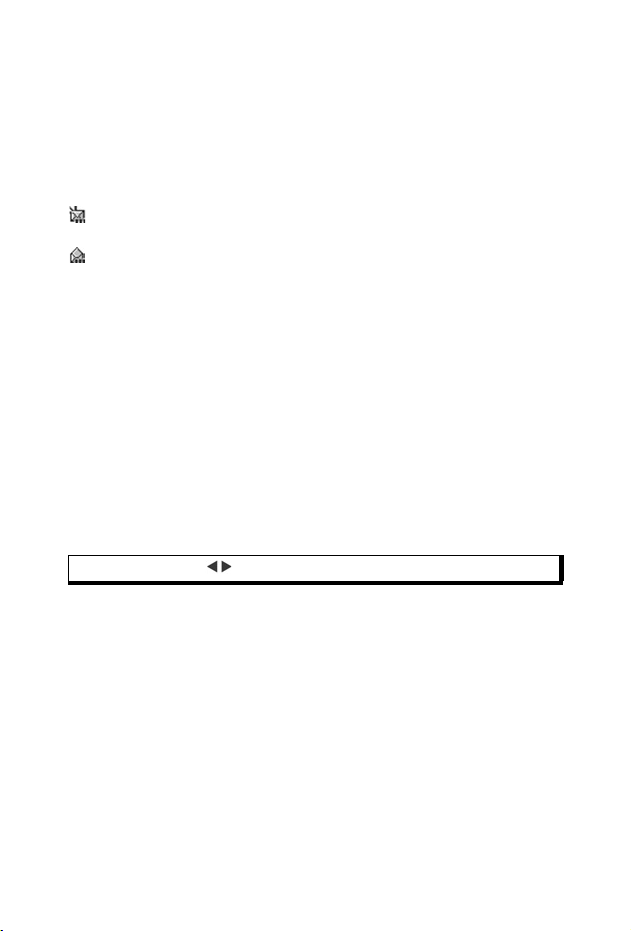
INDBAKKE (INDGÅENDE BESKEDER)
Indbakken gemmer indgående SMS-, MMS- og smartbeskeder.
Indgående Bluetooth
gemmes også i indbakken. Det samme gælder beskeder fra
telefonsvareren og beskeder om ventende e-mail.
Beskederne bliver i indbakken, indtil du flytter dem til Mine mapper
eller sletter dem.
Ulæste beskeder vises med en pil på det ikon, der angiver
beskedtypen.
Læste beskeder vises uden pil.
Læs eller Afspil Beskeder i din Indbakke
Gå til programmet Beskeder:
1. Åbn Beskeder.
2. Rul til Indbakke, og åbn.
3. Der vises en liste over beskedernes headere, der angiver
beskedtypens afsender (f.eks. MMS, Bluetooth
Rul til headeren for den ønskede besked, og åbn den.
• Beskeden skal muligvis først hentes på netværksserveren,
afhængigt af beskedtypen eller afhængigt af, om den
indeholder store filer.
• Tryk på Afspil, hvis du vil afspille video- eller lydklip og
præsentationer.
• Hvis beskeden indeholder et billede, åbnes det automatisk.
Bemærk: Rul med for at skrue op eller ned for lyden.
Besvar og Videresend Beskeder i Indbakke
Gå til programmet Beskeder:
1. Åbn Beskeder.
2. Vælg Indbakke.
3. Rul til den ønskede besked, tryk på Valg, og vælg Besvar >
Afsender eller Alle eller Videresend.
4. Hvis du vil besvare, skal du indtaste tekst i tekstfeltet.
Hvis du vil videresende, skal du indtaste telefonnummer eller
e-mail-adresse på en eller flere modtagere.
®
-, Infrarød-, WAP push- og SIM-beskeder
®
) og et ikon.
56
Page 60

5. Tryk på .
Bemærk: Telefonen tillader måske ikke at kopiere, ændre, overdrage
eller videresende visse copyrightbehæftede billeder,
ringetoner og andet indhold.
Gem Beskeder i Indbakke
Gå til programmet Beskeder:
1. Åbn Beskeder.
2. Vælg Indbakke.
3. Marker den ønskede besked.
4. Tryk på Valg, og vælg Flyt til mappe.
5. Vælg en mappe, og tryk på OK.
Gem Vedhæftede Filer eller Data
Du kan gemme billeder og medieklip fra beskeder. Du kan også
gemme vedhæftede filer fra e-mails, links til streamede medier,
kontaktkort, kalenderposter, ringetoneprofiler og
konfigurationsdata.
1. Åbn den ønskede besked.
2. Tryk på Valg, og vælg Gem.
• Dataene sendes videre til det korrekte program.
3. Du skal muligvis vælge, om du vil gemme i
telefonhukommelsen eller på miniSD-Kortet.
Tryk derefter på OK.
4. Du skal muligvis rulle til den mappe, som objektet eller den
vedhæftede fil skal gemmes i. Tryk derefter på Åbn eller Gem.
Omdøb filen efter behov. Tryk på Gem.
Bemærk: Modtagne programmer eller spil kan installeres direkte fra din
Indbakke. Når du åbner beskeden, skal du angive, om du vil
installere med det samme.
En vedhæftet fil eller et objekt forbliver i indbakken, selvom
det er blevet gemt i et andet program. Slet beskeden i
indbakken for at frigøre plads.
57
Page 61

Søg efter Telefonnummer, E-mail eller Webadresser i en
Besked
Du kan søge efter et telefonnummer, en e-mail- eller webadresse i
teksten i en besked og bruge oplysningerne til at foretage opkald,
skrive, få adgang til en tjeneste eller oprette et kontaktkort.
Gå til programmet Beskeder:
1. Åbn Beskeder.
2. Rul til Indbakke eller Mine mapper, og åbn.
3. Rul til den ønskede besked, og åbn den.
4. Tryk på Valg, og vælg Søg > Telefonnummer, E-mail-
adresse eller Webadresse.
5. Den fundne tekst og det fundne nummer vises i beskeden med
en understregning. Hvis der findes flere oplysninger, skal du
rulle for at markere den ønskede oplysning.
6. Tryk på for at Sende en besked, Tilføj til kontakter for at
tilføje eller opdatere Kontakter, foretag et Opkald til et
nummer, Gå til webadresse, eller Føj til bogmærker for at
tilføje webadresser til bogmærker.
MINE MAPPER (ORGANISER BESKEDER)
Gem beskeder i Mine mapper. Du kan også oprette nye mapper
eller omdøbe eksisterende mapper. Du kan f.eks. oprette en
mappe til beskeder fra venner og familie. Det er også muligt at
oprette mapper ud fra beskedtype eller emne.
Gå til programmet Beskeder:
1. Åbn Beskeder.
2. Vælg Mine mapper.
3. Tryk på Valg, og vælg Ny mappe.
4. Navngiv mappen, og tryk på OK.
Bemærk: Du kan ikke oprette undermapper.
Sådan omdøbes eller slettes en mappe i programmet Beskeder:
1. Åbn Beskeder.
2. Vælg Mine mapper.
3. Rul til den ønskede mappe, og tryk på Valg, og vælg Omdøb
mappe eller Slet.
58
Page 62

Skabeloner
Skabeloner er korte sætninger, hvor du skal udfylde det, der
mangler. Derefter kan du sende beskeden. Skabelonsætninger
kan også sættes ind i længere beskeder.
Gå til programmet Beskeder:
1. Åbn Beskeder.
2. Vælg Mine mapper. Vælg Skabeloner.
3. Rul til den ønskede tekst. Tryk på Valg, og vælg Send > Via
SMS, Via MMS eller Via e-mail.
4. Tryk på for at åbne en ny besked, hvor skabelonteksten er
sat ind.
5. Udfyld de nødvendige oplysninger, og tryk på .
Bemærk:I længere beskeder skal du trykke på Valg ved markørens
placering og vælge Indsæt > Skabelon. Skabelonteksten
sættes ind ved markøren.
Sådan oprettes din egen skabelontekst i programmet Beskeder:
1. Åbn Beskeder.
2. Vælg Mine mapper. Vælg Skabeloner.
3. Tryk på Valg, og vælg Ny skabelon.
4. Indtast tekst, tal eller symboler, og tryk på Udført.
POSTKASSE (E-MAILS)
E-mails modtages og gemmes i en særlig postkasse. Når du har
oprettet en postkasse, kan du omdøbe den. Derefter vises den
med sit nye navn på listen Beskeder. Du kan oprette i alt seks
postkasser, der vises separat på listen Beskeder.
Når du har oprettet en e-mail, bruges postkassen, når e-mailen
skal vises og sendes. Filer som billeder, lyd- og videoklip kan
vedhæftes e-mailen fra telefonhukommelsen eller fra miniSDkortet. Understøttede e-mail-klienter er standardklienter som
POP3, IMAP4, SMTP og MIME. E-mails sendes/modtages over
CSD- og GPRS-bærersæt med standard internetprotokoller over
TCP/IP.
Bemærk:Før du kan sende eller modtage e-mails, skal du konfigurere
en postkasse.
59
Page 63

Konfigurer Postkasser
Gå til programmet Beskeder:
1. Åbn Beskeder.
2. Tryk på Valg, og vælg Indstillinger.
3. Rul til E-mail, og åbn.
4. Marker Postkasser, og åbn.
5. Tryk på Valg, og vælg Ny postkasse.
6. Indtast oplysningerne i felterne. Felter, der er markeret med en
rød stjerne (*), skal udfyldes.
Navn på
postkasse
* Adgangspunkt i
brug
* Min e-mailadresse
* Server:
udgående
Send besked Vælg Ved næste forbin. eller Straks.
Send kopi til mig Vælg Ja eller Nej.
Medtag signatur Vælg Ja for at indsætte en signatur i udgående
Brugernavn Indtast et navn, der skal bruges til at logge på
Adgangskode Indtast adgangskode.
* Server:
indgående
Postkassetype Vælg POP3 eller IMAP4.
Sikkerhed Vælg Fra eller Til. Bestemmes af
Sikkert login til
APOP (kun POP3)
Hent vedhæftet
fil (kun IMAP4)
Brug standardnavnet, eller indtast et andet navn.
Tryk på OK.
Standardadgangspunktet fås hos operatøren.
Indtast din e-mail-adresse, og tryk på OK.
E-mail-adressen kan fås hos operatøren.
Indtast adressen på SMTP-postserveren.
beskeder.
tjenesteudbyderens fjernpostkasse.
Indtast adressen på postserveren til indgående
e-mails (POP eller IMAP). Adressen fås hos
tjenesteudbyderen.
internetudbyderen.
Vælg Ja for at bruge godkendt POP-login med
krypteret adgangskode.
Vælg Ja eller Nej for at hente den vedhæftede fil
automatisk, når der hentes en besked.
60
Page 64

Hent headers
(kun IMAP4)
Vælg Alle for at hente alle besked-headere, eller
vælg Brugerdefineret, og indtast et tal for kun at
hente de nyeste headere.
Vælg Navn på den Postkasse, der Skal Sende E-mail
Yderligere oplysninger om valg af den postkasse, der skal sende
e-mails findes på side 68.
Hvis du har oprettet flere postkasser, gør telefonen opmærksom
på, hvilken postkasse der aktuelt er i brug, når du begynder at
skrive en ny besked. Yderligere oplysninger om ændring af
postkassen i brug findes på side 68.
Opret en Ny E-mail
Yderligere oplysninger om oprettelse af nye e-mails findes på
side 54.
Hent E-mail
Du kan åbne postkassen online eller offline. Når du er online, får
du vist beskeder, der ligger på fjernserveren. Når du er offline, får
du vist beskeder, der er hentet fra fjernserveren til telefonen. Hvis
du ikke har hentet beskeder, vises beskedernes headere. IMAP4protokollen gør det muligt at hente beskeder uden vedhæftede
filer. På denne måde bliver store filer liggende i din online
postkasse i stedet for at blive gemt på telefonen.
Du kan markere beskederne som læst eller slette dem. Eller du
kan kopiere dem til en anden mappe og få vist oplysninger om
beskederne offline. Postkassen synkroniseres med serveren, når
du går online.
Når du modtager en ny e-mail, vises dette med et ikon på
standbyskærmen.
Sådan oprettes forbindelse til postkassen i programmet Beskeder:
1. Åbn Beskeder.
2. Vælg Postkasse (eller det nye navn på postkassen).
3. Tryk på Valg, og vælg Opret forbindelse.
4. Når du har oprettet forbindelse, skal du trykke på Valg og
vælge Hent e-mail > Ny, Valgte eller Alle.
61
Page 65

• Hvis du vil vælge bestemte beskeder, skal du bruge
funktionen Markér/fjern mark.
5. Når du har hentet beskeden, kan den læses offline. Tryk på
Valg, og vælg Afbryd forbindelsen.
Læs Beskeder Offline
Gå til programmet Beskeder:
1. Åbn Beskeder.
2. Vælg Postkasse (eller det nye navn på postkassen).
3. Tryk på Nej, når du bliver bedt om at oprette forbindelse til
postkassen.
4. Rul til den ønskede besked, og åbn den.
Besvar E-mails
Gå til programmet Beskeder:
1. Åbn Beskeder.
2. Vælg Postkasse (eller det nye navn på postkassen).
3. Marker den ønskede besked.
4. Tryk på Valg, og vælg Besvar > Afsender eller Alle.
Kopier E-mails
Gå til programmet Beskeder:
1. Åbn Beskeder.
2. Vælg Postkasse (eller det nye navn på postkassen).
3. Marker den ønskede besked.
4. Tryk på Valg, og vælg Kopiér til mappe.
5. Vælg en mappe, og tryk på OK.
Sorter Beskeder
Gå til programmet Beskeder:
1. Åbn Beskeder.
2. Vælg Postkasse (eller det nye navn på postkassen).
3. Tryk på Valg, og vælg Sortér efter > Dato, Afsender eller
Emne.
Gem Vedhæftede Filer eller Data
Du kan gemme vedhæftede filer, f.eks. kontaktkort,
kalenderposter, links til streaming-medier og konfigurationsdata.
62
Page 66

1. Åbn den ønskede besked.
2. Tryk på Valg, og vælg Vedhæftede filer >
Åbn Åbn den vedhæftede fil som skrivebeskyttet
Gem Gem den vedhæftede fil
Send Send den vedhæftede fil via Bluetooth
Infrarød
®
eller
Bemærk:De vedhæftede filer kan ikke åbnes, gemmes eller sendes, før
de er hentet.
Føj E-mail-adresse til Kontaktkort
Gå til programmet Beskeder:
1. Åbn Beskeder.
2. Vælg Postkasse (eller det nye navn på postkassen).
3. Åbn den ønskede besked.
4. Tryk på Valg, og vælg Tilføj til Kontakter > Opret ny for at
oprette et nyt kontaktkort ud fra afsenderens e-mail-adresse,
eller vælg Opdater eksisterende for at opdatere afsenderens
e-mail-adresse i et eksisterende kontaktkort.
5. Fortsæt med Opret nye kontaktkort på side 36 eller Rediger
kontaktkort på side 38.
Hold Styr på Postkasser
Gå til programmet Beskeder:
1. Åbn Beskeder.
2. Tryk på Valg, og vælg Indstillinger.
3. Rul til E-mail, og åbn den.
4. Marker Postkasser, og åbn.
5. Rul til navnet på den ønskede postkasse, og tryk på Valg, og
vælg Rediger eller Slet.
KLADDER
Endnu ikke færdiggjorte SMS- og MMS-beskeder, og e-mails, der
ikke er sendt, gemmes i mappen Kladder.
63
Page 67

Gå til programmet Beskeder:
1. Åbn Beskeder.
2. Rul til Kladder, og åbn.
3. Rul til den ønskede besked, og åbn den.
4. Indtast resten af oplysningerne.
5. Tryk på (eller Valg), og vælg:
Send Send besked
Tilføj modtager Send til flere adresser
Indsæt > Indsæt elementer som Grafikbillede,
Vedhæftede filer
(e-mail)
Objekter (multimedie)
Rediger præsenta.
(multimedie)
Vis besked
(multimedie)
Kontrollér kontakt Kontroller, om navnene i felterne Til og Cc
Beskeddetaljer Få vist oplysninger, f.eks. beskedens
Sendevalg Få vist eller rediger sendevalg, afhængigt af
Billede, Lydklip, Videoklip eller Skabelon,
afhængigt af hvilken filtype, beskeden
understøtter
Åbn, indsæt eller fjern vedhæftede filer eller
objekter
Rediger præsentation
Få vist beskeden, før den sendes
svarer til navnene i Kontakter
størrelse
beskedtypen
SENDT
SMS-, MMS- og smartbeskeder og e-mails der er blevet sendt,
gemmes i mappen Sendt, der indeholder de sidste 15 sendte
beskeder.
Flyt Sendte Beskeder til Mine Mapper
Gå til programmet Beskeder:
1. Åbn Beskeder.
64
Page 68

2. Rul til Sendt, og åbn.
3. Rul til den ønskede besked, og tryk på Valg, og vælg Flyt til
mappe.
4. Vælg den ønskede mappe, og tryk på OK.
Se eller slet sendte beskeder
Sådan vises eller slettes sendte beskeder og objekter eller
vedhæftede filer i programmet Beskeder:
1. Åbn Beskeder.
2. Rul til Sendt, og åbn.
3. Rul til den ønskede besked, og åbn den.
4. Tryk på Valg, og vælg:
Vedhæftede filer
(e-mail)
Objekter
(multimedie)
Slet Slet beskeder, objekter eller vedhæftede filer
Beskeddetaljer Få vist oplysninger, f.eks. beskedens størrelse
Åbn, gem eller send vedhæftede filer eller
objekter
UDBAKKE
Udbakken gemmer beskeder, der venter på at blive sendt, og
beskeder, der ikke kunne sendes, f.eks. fordi der ikke blev oprettet
forbindelse til netværket.
Den gemmer også beskeder midlertidigt, der afventer at blive
sendt via Bluetooth
modtagerenheden. Hvis der ikke kan oprettes forbindelse, slettes
beskeden fra din Udbakke.
Ikonet for Udbakke vises på standbyskærmen, når der er
beskeder i din Udbakke.
Status for beskeder i Udbakke:
Sender Opretter forbindelse til
netværket
I kø E-mail venter på, at der
oprettes forbindelse
Udskudt Udskyd afsendelsen til
et senere tidspunkt
®
eller Infrarød, når der oprettes forbindelse til
Venter Venter på, at der oprettes
Send
igen kl.
Mislykket Afsendelsen mislykkedes
forbindelse til netværket
Forsøg igen, hvis
afsendelsen mislykkedes
65
Page 69

Send, Få Vist og Hold Styr på Beskeder i din Udbakke
Gå til programmet Beskeder:
1. Åbn Beskeder.
2. Rul til Udbakke, og åbn.
3. Rul til den ønskede besked. Tryk på Valg , og vælg:
Udskyd
afsendelse
Beskeddetaljer Få vist oplysninger, f.eks. beskedens størrelse
Send Send beskeden nu
Flyt til Kladder Flyt beskeden til mappen Kladder, hvor den kan
Udskyd afsendelsen, indtil du sender den manuelt
redigeres og sendes igen
Beskeder, der venter i din Udbakke, sendes automatisk igen
(undtagen e-mails, der skal sendes næste gang, der oprettes
forbindelse), afhængigt af netværkets tilgængelighed.
Sådan annulleres afsendelse igen i programmet Beskeder:
1. Åbn Beskeder.
2. Rul til Udbakke, og åbn.
3. Rul til den ønskede besked. Tryk på Valg , og vælg Slet.
66
Page 70

RAPPORTER
Leveringsrapporter for SMS-, MMS- og smartbeskeder kan sendes
af operatøren og gemmes i mappen Rapporter. Leveringsrapporter
er ikke tilgængelige for e-mails.
Gå til programmet Beskeder:
1. Åbn Beskeder.
2. Tryk på Valg, og vælg Indstillinger.
3. Ved SMS-beskeder: Åbn SMS-besked, rul til Modtag rapport,
og vælg Ja. Ved MMS-beskeder: Åbn MMS-beskeder, rul til
Modtag rapport, og vælg Ja.
INDSTILLINGER FOR BESKEDER
Indstillinger for SMS
Gå til programmet Beskeder:
1. Åbn Beskeder.
2. Tryk på Valg, og vælg Indstillinger.
3. Åbn SMS-besked. Åbn felterne efter behov:
Beskedcentraler Vælg mellem netværks- og SIM-
Beskedcentral i
brug
Modtag rapport Vælg Ja eller Nej. Hvis du vælger Ja, gemmes
Beskeden
afventer i
Besked sendt
som
Foretrukken
forbind.
beskedcentralerne på listen.
Vælg den beskedcentral, der skal levere SMS-
beskederne.
leveringsrapporterne med status for sendte SMSbeskeder i mappen Rapporter.
Vælg, hvor længe beskedcentralen skal forsøge
af levere en SMS-besked (vælg fra 1 time til
maksimum).
Vælg Personsøger eller E-mail, hvis du vil
konvertere SMS-beskeden til en af disse former
for afsendelse. Kun muligt, hvis netværket
understøtter konverteringen.
Vælg GSM- eller GPRS-forbindelse.
67
Page 71

Svar via samme
central.
Vælg Ja for at tillade, at SMS-modtageren kan
besvare din besked via din SMS-beskedcentral,
hvis modtageren ikke selv abonnerer på en SMStjeneste
Indstillinger for MMS
Gå til programmet Beskeder:
1. Åbn Beskeder.
2. Tryk på Valg, og vælg Indstillinger.
3. Åbn MMS-besked. Åbn felterne efter behov:
* Adgangspunkt i
brug
MMS-modtagelse Vælg Kun i hjem.netv., Altid til eller Fra for
Ved
beskedmodtag.
Tillad anonyme
besk.
Modtag reklamer Vælg Ja for at modtage reklamer.
Modtag rapport Vælg Ja for at modtage leveringsrapporter.
Afvis
rapportafsend.
Beskeden
afventer i
Billedstørrelse Vælg Lille (standard) for billedstørrelsen 160 x
Standardhøjttaler Vælg at afspille lydklip via Højttaler eller
Vælg et adgangspunkt på listen. Yderligere
oplysninger om oprettelse og redigering af
adgangspunkter findes på side 120.
indgående beskeder.
Vælg Hent straks, Hent senere eller Afvis
besked for indgående beskeder.
Vælg Ja for at tillade beskeder fra anonyme
(ukendte) afsendere.
Vælg Ja for at afvise at sende leveringsrapporter
som kvittering for modtagelse af nye beskeder.
Vælg, hvor længe beskedcentralen skal forsøge
at levere en besked.
120 (maks.) eller Stor for 640 x 480 (maks.).
højttaler i Håndsæt.
E-mail-indstillinger
Gå til programmet Beskeder:
1. Åbn Beskeder.
2. Tryk på Valg, og vælg Indstillinger.
68
Page 72

3. Åbn E-mail. Åbn felterne efter behov:
Postkasser Få vist en liste over oprettede postkasser
Postkasse i brug Vælg den postkasse, der skal sende e-mails
Indstillinger for Tjenestebeskeder
Gå til programmet Beskeder:
1. Åbn Beskeder.
2. Tryk på Valg, og vælg Indstillinger.
3. Åbn Tjenestebesked. Åbn felterne efter behov:
Tjenestebeskeder Vælg Til for at modtage tjenestebeskeder
Hent beskeder Vælg Manuelt for at tillade beskeder fra
godkendte afsendere.
Indstillinger for Cell Broadcast
Gå til programmet Beskeder:
1. Åbn Beskeder.
2. Tryk på Valg, og vælg Indstillinger.
3. Åbn Cell broadcast. Åbn felterne efter behov:
Modtagelse Vælg Til for at modtage cell broadcast-beskeder
Sprog Vælg Alle for at modtage cell broadcasts på alle sprog,
Emnebeskr
-ivelse
eller vælg Val gte for at vælge på en liste, eller vælg
Andre, hvis det foretrunke sprog ikke findes på listen
Vælg Til for at få vist en liste over emneindeks, der
udbydes på netværket
Andre Beskedindstillinger
Gå til programmet Beskeder:
1. Åbn Beskeder.
2. Tryk på Valg, og vælg Indstillinger.
3. Åbn Andre. Åbn felterne efter behov:
Gem sendte
besk.
Antal gemte
besk.
Vælg Ja for at gemme sendte beskeder i mappen
Sendt.
Indtast et tal for at indstille det maksimale antal
beskeder, der skal gemmes i mappen Sendt.
69
Page 73

SIM-BESKEDER
Sådan vises, kopieres eller slettes tekstbeskeder på SIM-kortet i
programmet Beskeder:
1. Åbn Beskeder.
2. Tryk på Valg, og vælg SIM-beskeder.
3. Der vises en liste over beskeder på SIM-kortet.
4. Hvis du vil have vist beskederne, skal du først kopiere dem til
telefonhukommelsen. Før du kopierer flere beskeder, skal du
bruge Markér/fjern mark. > Markér eller Markér alle til at
markere vilkårlige eller alle ønskede beskeder, så du kan
udføre én samlet kopiering. Tryk på Valg, og vælg Kopiér.
5. Vælg den ønskede mappe til kopierne, og tryk på OK.
6. Du kan også trykke på Valg og vælge Slet for at slette
beskeder fra SIM-kortet.
CELL BROADCAST-BESKEDER
Cell broadcast-beskeder udsendes af udbyderen af operatøren til
GSM-kunder i bestemte områder. Beskederne giver generelle
oplysninger om forskellige emner, f.eks. vejrudsigter,
trafikoplysninger og kundetjenester. Tilgængelige emnenavne og
numre fås hos operatøren.
Bemærk:Batteriets driftstid reduceres hurtigere, hvis du lader Cell
Gå til programmet Beskeder:
1. Åbn Beskeder.
2. Tryk på Valg, og vælg Cell broadcast.
3. Tryk på Valg, og vælg:
Åbn Åbn emne.
Abonner eller
Ophæv
abonnement
Foretrukket
eller
Fjern
foretrukket
Emne >Vælg Tilføj manuelt for selv at indtaste et emnenavn
broadcast være slået Til.
Abonner på valgte emner for at modtage beskeder
om emnerne. Vælg Ophæv abonnement for at
ophæve dit abonnement på beskeder om valgte
emner.
Når et emne vælges som Foretrukket, får du besked,
når der kommer nye relevante beskeder.
eller emnenummer eller vælge Slet alle.
70
Page 74

Indstillinger Se Indstillinger for cell broadcast på side 69 for
oplysninger om aktivering eller deaktivering af
modtagelse af cell broadcast, valg af sprog til cell
broadcast samt aktivering eller deaktivering af
emnebeskrivelse.
TJENESTEKOMMANDO
Bed operatøren om at aktivere en bestemt tjeneste ved at sende
dig en tjenestekommando. Disse kommandoer, der muligvis
kaldes USSD-kommandoer, kan aktivere tjenester som mobil
forudbetaling og chat.
1. Kontakt operatøren for at få den korrekte kode til
tjenestekommandoen.
Gå til programmet Beskeder:
2. Åbn Beskeder.
3. Tryk på Valg, og vælg Tjenestekommando.
4. Indtast tjenestekommandoen, og tryk på .
71
Page 75

KAMERA
Tag billeder, og send dem i en MMS-besked eller e-mail, eller
brug dem i et kontaktkort. Billederne kan også sendes via Infrarød
eller Bluetooth®.
Bemærk:Kameraet bruger meget batteri, og batteriets driftstid
reduceres derfor hurtigere. Hvis der ikke trykkes på taster i et
minut, skifter kameraet til standby for at spare batteri.
TAG ET BILLEDE
Gå til programmet Kamera:
1. Åbn klappen, og brug hovedskærmen
som søger. Bevæg telefonen for at
placere motivet i rammen.
2. Tryk på for at tage billedet.
• Billedet gemmes automatisk i mappen
Billeder. Se Galleri på side 76.
Hvis du vil sende billedet med det samme,
skal du trykke på for at sende. Rul til Via
MMS, Via e-mail, Via Bluetooth
oplysninger om MMS-beskeder findes på side 52. Oplysninger
om e-mail findes på side 54. På side 103 kan du læse om
Bluetooth
Hvis du ikke vil gemme kan du gøre ét af følgende:
• Tryk på , og vælg Ja.
• Tryk på Valg, og vælg Slet.
®
, og på side 105 findes oplysninger om Infrarød.
Skift Billedtilstand
Rul med for at vælge følgende billedtilstande:
Standard Almindeligt liggende format (640 x 480 pixel [VGA]).
Portræt Mindre billeder (80 x 96 pixel), der optager mindre
plads i hukommelsen og som kan indsættes i
kontaktkort.
®
eller Via Infrarød. Yderligere
72
Page 76
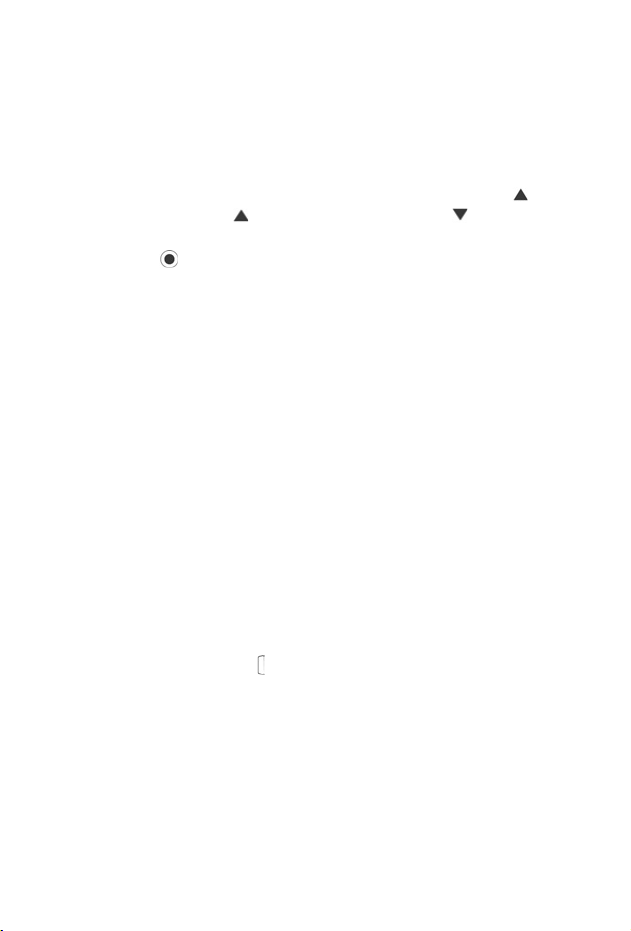
• Det røde tal i øverste højre hjørne viser, hvor mange billeder
der er plads til i telefonhukommelsen, afhængigt af det valgte
billedformat.
Zoom
Du kan zoome ind på motivet, før billedet tages.
1. Når motivet vises i søgeren, skal du trykke én gang på for
2x zoom. Tryk på igen for 4x zoom. Tryk på for at gå et
zoom-niveau tilbage.
2. Tryk på for at tage billedet.
Selvudløser
Indstil kameraet til at tage et billede med selvudløser.
1. Se i søgeren. Tryk på Valg, og vælg Selvudløser > 10
sekunder, 20 sekunder eller 30 sekunder.
2. Bevæg telefonen for at placere motivet i rammen.
3. Tryk på Aktivér for at starte timeren.
• Du kan høre, når billedet tages.
• Billedet gemmes i mappen Billeder i Mediegalleri.
Fotolys
Oplys motivet, før der tages et billede. Se Fotolys på side 151.
TAG ET SELVPORTRÆT
Gå til programmet Kamera:
1. Luk telefonklappen. Den udvendige skærm fungerer som
søger. Bevæg telefonen for at placere motivet i rammen.
2. Tryk på multiknappen på siden af telefonen for at tage billedet.
3. Åbn klappen. Billedet vises på hovedskærmen.
• Billedet gemmes automatisk i mappen Billeder i
Mediegalleri. Hvis du vil ændre billedet, skal du trykke på
Valg og vælge Gå til Galleri. Se Galleri på side 76.
Yderligere oplysninger om at sende billedet med det samme
findes i afsnittet Send billeder på side 75.
Tryk på Valg, og vælg Slet, hvis du ikke vil gemme billedet.
73
Page 77

GEM BILLEDER
Billederne gemmes automatisk i mappen Billeder i Mediegalleri i
telefonhukommelsen, men du kan også vælge at gemme dem på
miniSD-Kortet.
Sådan gemmes billeder på miniSD-Kortet i programmet Kamera:
1. Tryk på Valg, og vælg Indstillinger.
2. Rul til Hukommelse i brug, og åbn.
3. Vælg INTET NAVN eller det navn, der er tildelt dit miniSD-Kort.
• Alle billederne gemmes på miniSD-Kortet, indtil
indstillingen ændres til Telefonhukommelse, eller indtil
miniSD-Kortet fjernes.
Bemærk:Se miniSD-Kort (HUKOMMELSESKORT) på side 144.
VIS BILLEDER
Gå til programmet Kamera:
1. Tryk på Valg, og vælg Gå til Galleri. Der vises en liste over
billeder i telefonhukommelsen. Rul til det ønskede billede, og
åbn det.
• Eller tryk på Tilbage og rul til fanen MiniSD-Kort for at få
vist billeder på miniSD-Kortet. Rul til det ønskede billede
eller mappe, og åbn.
NAVNGIV BILLEDER
Sådan ændres standardfilnavnet for nye billeder i programmet
Kamera:
1. Tryk på Valg, og vælg Indstillinger.
2. Åbn Standardbillednavn, og indtast den ønskede tekst.
• Hvis du f.eks. ændrer billednavnet til Skiferie, får alle
billederne navnet Skiferie, Skiferie(01), Skiferie(02), osv.,
indtil standardnavnet ændres.
Sådan omdøbes et enkelt billede, når du har taget et billede:
1. Tryk på Valg, mens billedet vises på skærmen, og vælg
Omdøb.
2. Giv billedet nyt navn.
74
Page 78

BILLEDKVALITET
Sådan vælges et komprimeringsniveau (hukommelsesstørrelse)
for efterfølgende billeder i programmet Kamera:
1. Tryk på Valg, og vælg Indstillinger. Åbn Billedkvalitet.
2. Vælg Høj, Normal eller Reduceret. Jo højere billedkvalitet, jo
større fil.
Hvis billederne skal vises på en computer, skal du vælge Høj eller
Normal billedkvalitet, så kvaliteten bevares, når billedet forstørres
på en computerskærm.
Reduceret billedkvalitet egner sig bedst til billeder, der skal vises
på telefonskærme eller andre små skærme.
Bemærk:Alle tre niveauer er i opløsningen 640 x 480 pixel (skarphed).
SEND BILLEDER
Send billedet til familie og venner.
1. Tryk på , mens billedet vises på hovedskærmen, eller tryk
på Valg, og vælg Send > Via MMS, Via e-mail, Via
Bluetooth® eller Via Infrarød.
2. Yderligere oplysninger om MMS-beskeder findes på side 52.
Oplysninger om e-mail findes på side 54. På side 103 kan du
læse om Bluetooth
Infrarød.
Føj et Billede til et Kontaktkort
Yderligere oplysninger om at føje et billede til et kontaktkort findes
i afsnittet Rediger kontaktkort på side 38.
®
, og på side 105 findes oplysninger om
Indgående Opkald, når Du Bruger Kameraet
Hvis du modtager et opkald, mens du bruger kameraet, standser
telefonen brugen af kameraet midlertidigt, så du kan skifte til det
indgående opkald. Når du har afsluttet opkaldet, skifter skærmen
tilbage til kameraet, og der vises et lille ikon for aktivt opkald. Hvis
et billede vises på skærmen, gemmes det i mappen Billeder i
Mediegalleri.
75
Page 79

MEDIER
Menuen Medier indeholder følgende valg:
Galleri PhotoBase RealOne Player
Videooptager
GALLERI
Gem, afspil og hold styr på grafikbilleder, billeder, video- og lydklip
og links (webadresser) til streamede medier i telefonhukommelsen
eller på miniSD-Kortet. Send mediefiler til venner og familie via
MMS, e-mail, Bluetooth
Yderligere oplysninger om understøttede mediefilformater findes i
afsnittet Specifikationer i 2. del af brugervejledningen.
VIS MAPPER MED BILLEDE, LYD OG VIDEO
Gå til programmet Medier:
1. Åbn Galleri.
2. Fanen med telefonikonet viser data i telefonhukommelsen.
Hvis du ruller med , kan du få vist data på miniSD-Kortet.
3. Vælg mappe:
Dokumenter Se Filstyring på side 149 for at få vist dine
Billeder Rul til det ønskede billede, eller åbn mappen
Lydklip Vælg mappen Digitale lyde eller Toner
Videoklip Videoklip
®
eller Infrarød.
QuickOffice-dokumenter.
Baggrunde for at få vist baggrundsfiler. Kontakt
din netværksoperatør for at få oplysninger om
Grafikbeskedtjenester.
VIS BILLEDER, ZOOM IND OG VÆLG
BAGGRUND
Når du åbner et enkelt billede, kan du zoome ind/ud, rotere
billedet, og få det vist på hele skærmen og udføre andre
handlinger (se nedenfor).
76
Page 80

Gå til programmet Medier:
1. Åbn Galleri.
2. Fanen med telefonikonet viser data i telefonhukommelsen.
Hvis du ruller med , kan du få vist data på miniSD-Kortet.
3. Åbn mappen Billeder, rul til det ønskede billede, og åbn det.
4. Tryk på Valg, og vælg:
Send > Send filen til en anden enhed
Brug som
baggrund
Rotér > Roter billedet Til venstre eller Til højre i
Zoom ind/
Zoom ud
Fuld skærm Fjerner statuslinjen og teksten for funktionstaster
Normal skærm Når du bruger fuld skærmvisning, skal du trykke
Omdøb Omdøb billedet
Vis detaljer Få vist detaljer som filformat og -størrelse,
Føj til foretrukne Tilføj en genvej for at få vist billedet fra
Vælg billedet som baggrund, der skal vises i
standby
intervaller på 90 grader
Zoom ind eller ud i intervaller fra 12,5 % til 800
%
for at give mere plads til billedet.
på og derefter vælge Normal skærm for at
få vist statuslinjen og teksten for funktionstasten.
klokkeslæt og dato for billedoprettelsen
Foretrukne
Genveje til Zoom, Rotation og Panorering
Zoom zoomer ind, zoomer ud, zoomer ind,
tryk igen for at aktivere fuld skærmvisning.
Panorer og panorerer opad, og panorerer
nedad, og panorerer til venstre, og og
panorerer til højre.
Rotér roterer med uret, roterer mod uret.
Original Tryk på , og hold den nede for at gendanne den
oprindelige størrelse.
Fuld skærm skifter mellem fuld skærmvisning og visning i
oprindelig størrelse.
77
Page 81

• Hvis du ikke har brugt zoom, kan du rulle med for at gå til
næste billede i den aktuelle mappe.
AFSPIL VIDEO-, LYDKLIP OG STREAMEDE
MEDIER
Se videoklip, og lyt til lydklip, eller afspil streamede medier.
Streamede medier er lyd og video, der gemmes og afspilles, når
det hentes fra internettet eller på netværksserveren. Filen gemmes
ikke på telefonen, og optager dermed ikke plads i hukommelsen.
Gå til programmet Medier:
1. Åbn Galleri.
2. Fanen med telefonikonet viser data i telefonhukommelsen.
Hvis du ruller med , kan du få vist data på miniSD-Kortet.
3. Åbn en eller flere mapper, og rul derefter til det ønskede video-
eller lydklip, og åbn det. Når du vælger et link til et streamet
medie, opretter telefonen forbindelse til internettet eller til
netværket.
•Se Afspilningsfunktioner på side 79.
Bemærk:Når telefonen har oprettet forbindelse til linket (webadressen)
Tryk på Valg, og vælg en funktion:
Eksporter til miniSD Kopier eller flyt filer til miniSD-Kortet
Kopiér til Kopier filer til telefonhukommelsen eller
Omdøb Omdøb klip
Hent fra galleri > Gå til linket i Browser for at hente billeder,
Modtag via infrarød Modtag en fil via infrarød.
Vis detaljer Få vist detaljer om klippet, f.eks. filformat, -
Føj til foretrukne Tilføj en genvej for at få vist eller afspille
Indstillinger Juster multimedieindstillinger (se side 86)
til det streamede medie, afspilles det streamede medie efter
en kort indlæsningsperiode. Se Afspilningsfunktioner
side 79.
miniSD-Kortet
videoer eller lyde
størrelse, opløsning og varighed
klippet fra Foretrukne
på
78
Page 82

Bemærk:Funktionerne Hent fra galleri og Modtag via infrarød er
måske ikke tilgængelige.
AFSPILNINGSFUNKTIONER
Afspilningsfunktioner for video
Afspil: Tryk på Valg, og vælg Afspil. Videoen afspilles
Stop: Tryk på funktionstasten Stop.
Pause: Tryk på funktionstasten Pause, eller tryk på . Hvis
Spol frem: Tryk på, og hold navigationstasten nede under
Spol tilbage: Tryk på, og hold navigationstasten nede under
Afspilningsfunktioner for lyd
Hvis du vil vælge knapperne på skærmen, skal du rulle med
eller for at flytte rammen til knappen og derefter trykke på :
Afspil: Pause: Spol tilbage:
Stop: Spol frem: Optag:
Lydstyrkekontrol
Rul med for at skrue op for lyden, rul med for at skrue ned for
lyden (bemærk bjælkerne på den øverste del af skærmen).
Du kan slå lyden fra i et videoklip ved at rulle , indtil ikonet for
deaktiveret højttaler vises. Hvis du vil slå lyden til igen, skal du
rulle med . Når du afspiller lydklip, er den laveste lydindstilling
niveau 1.
automatisk, når den åbnes.
du vil genoptage afspilningen, skal du trykke på og
vælge Fortsæt eller trykke på Valg og vælge Fortsæt
afspilning.
afspilning.
SEND BILLEDER, VIDEO- OG LYDKLIP
Gå til programmet Medier:
1. Åbn Galleri.
79
Page 83

2. Fanen med telefonikonet viser data i telefonhukommelsen.
Hvis du ruller med , kan du få vist data på miniSD-Kortet.
3. Åbn den ønskede mappe, og marker filen.
4. Tryk på Valg, og vælg Send > Via MMS, Via e-mail, Via
®
Bluetooth
eller Via Infrarød.
5. Yderligere oplysninger om MMS-beskeder findes på side 52.
Oplysninger om e-mail findes på side 54. På side 103 kan du
®
læse om Bluetooth
, og på side 105 findes oplysninger om
Infrarød.
Bemærk:Valget Send er ikke tilgængeligt for streamede medier.
HENT BILLEDER, VIDEO- OG LYDKLIP
Gå til programmet Medier:
1. Åbn Galleri.
2. Tryk på Valg, og vælg Hent fra galleri > Hent grafik, Hent
videoklip eller Toneoverførsler.
3. Browseren åbnes. Vælg et websted i Bogmærker, og hent de
ønskede medier.
Bemærk: Du kan hente gratis indhold til din X700-telefon. Du kan få
oplysninger om, hvordan du henter dette ved at besøge
www.panasonicbox.com. Tilgængeligheden af denne tjeneste
afhænger af dit land/område eller netværk. Indholdet, som kan
hentes, er gratis. Du betaler kun for den tid, det tager at hente
indholdet via internettet.
BILLEDOVERFØRSEL
Gem dine private billeder på en billedserver, og del dem med
familie og venner. Hvis du vil bruge denne tjeneste, skal du: (1)
købe tjenesten hos operatøren (hvis det er muligt), (2) konfigurere
et internetadgangspunkt.
Kontakt udbyderen af de trådløse tjenester for at få de korrekte
indstillinger til billedserveren. Indtast indstillingerne til
billedserveren på telefonen (se side 81).
Bemærk: Billedoverførselstjenesten understøtter kun billedfiler i JPG-
format.
80
Page 84

Opret en Billedserver
Gå til programmet Medier:
1. Åbn Galleri.
2. Rul til et billede, og marker det.
3. Tryk på Valg, og vælg Billedoverførsel > Indstillinger.
4. Åbn Billedservere. Første gang skal du vælge Ja for at
definere en billedserver.
5. Åbn de enkelte felter for at indtaste oplysninger:
Navn på
billedserver
* Adgangspunkt
i brug
Brugernavn Indtast dit brugernavn til overførselstjenesten
Adgangskode Indtast din adgangskode til overførselstjenesten
* Webadresse Indtast billedserverens webadresse
Autom.
mappenavne
Indtast et beskrivende navn for billedserveren
Vælg et adgangspunkt på listen. Se side 120.
Vælg Til for at navngive mapperne på serveren
med det aktuelle klokkeslæt og den aktuelle dato.
Dette bliver standardnavnene
Hvis du vil redigere eller tilføje billedservere, skal du trykke på Valg
og derefter vælge Rediger eller Ny billedserver, når du har åbnet
Billedservere. Herfra kan du også slette billedservere.
Hvis du vil ændre den billedserver, der er i brug (hvis du har
oprettet mere end én), skal du åbne indstillingen Billedserver i
brug og vælge den ønskede billedserver.
Overfør Billeder
Sådan overføres billeder til en billedoverførselstjeneste i
programmet Medier:
1. Åbn Galleri.
2. Rul til det billede, der skal overføres, og marker det.
3. Tryk på Valg, og vælg Billedoverførsel > Overfør.
81
Page 85

PHOTOBASE
Tag billeder, og vis dem til vennerne i et diasshow. Fjern røde øjne,
beskær, roter eller rediger lysstyrke og kontrast på billederne, før
du deler dem. Du kan også tilføje rammer, clipart og tekst.
Bemærk:Kundesupport og yderligere oplysninger fås hos PhotoBase
på adressen www.arcsoft.com.
TAG BILLEDER MED PHOTOBASE
Gå til programmet Medier:
1. Åbn PhotoBase.
2. Åbn Kamera.
3. Åbn klappen, og brug hovedskærmen som søger. Bevæg
telefonen for at placere motivet i rammen.
4. Tryk på , eller tryk på Valg, og vælg Tag billede for at tage
et billede.
Billedet vises på skærmen.
Hvis du vil beholde billedet i albummet, skal du trykke på Behold.
Hvis du vil slette billedet, skal du trykke på Kassér.
Før du tager et billede
Hvis du vil ændre zoom, skal du rulle med eller . Hvis du vil
ændre kontrasten og lysstyrken, skal du rulle med eller .
Før du tager et billede kan du efter behov trykke på Valg og vælge:
Tilstand > Vælg Ramme for at tilføje en ramme til
Mappen Billeder > Vælg den hukommelse, billederne skal
Indstillinger Konfigurere kameraindstillinger.
Gå til Album Gå til Album
billedet. Vandret panorama og Lodret
panorama gør det muligt at sætte 3 billeder
sammen.
gemmes i. Med Brugerdefineret kan du
oprette en ny mappe.
82
Page 86

SE FOTOS
Gå til programmet Medier:
1. Åbn PhotoBase.
2. Åbn Album.
3. Rul til det ønskede foto, og åbn det.
• Hvis du vil zoome ind eller ud, skal du trykke på Valg og
vælge Zoom ind eller Zoom ud. Rul med , , eller
for at panorere i billeder med zoom.
• Rul med for at få vist tidligere fotos. Rul med for at få
vist det næste foto.
Diasshow
Sådan vises diasshow af fotos i mappen Billeder i programmet
Medier:
1. Åbn PhotoBase.
2. Åbn Album.
3. Tryk på Valg, og vælg Diasshow.
4. Vælg et visningsinterval mellem diasene, og vælg en
overgangseffekt, f.eks. Top til bund, der skal markere
overgangen fra det ene dias til det næste.
5. Tryk på Afspil.
6. Tryk på for at afslutte.
REDIGER FOTOS
Gå til programmet Medier:
1. Åbn PhotoBase.
2. Åbn Album.
3. Rul til det ønskede foto, og åbn det.
4. Tryk på Valg, og vælg Rediger.
5. Tryk på Valg, og vælg:
Gem Gem det redigerede foto, så det originale foto
Gem som Indtast et nyt navn for det redigerede foto, og gem
Send > Send billede Via e-mail, Via Bluetooth
overskrives
det som en ny fil
infrarød eller Via MMS (multimedie).
®
, Via
83
Page 87

Roter til venstre Roterer billedet til venstre.
Roter til højre Roterer billedet til højre.
Lysstyrke og
Kontrast
Fjern røde øjne Fjern røde øjne på fotoet
Beskær Se Beskær fotos på side 84.
Rediger
størrelse
Rul med eller for at justere lysstyrke, og rul
med eller for at justere kontrast
Rediger billedets størrelse til 200% eller 50%.
Beskær Fotos
1. Tryk på Valg, mens fotoet vises på skærmen, og vælg
Rediger.
2. Tryk på Valg, og vælg Beskær.
3. Der vises en stiplet beskæringsramme. Tryk på for at
redigere beskæringsrammens størrelse. Rul med for at
gøre beskæringsboksen længere, eller rul med for at gøre
den kortere. Rul med for at gøre rammen bredere, og rul
med for at gøre den smallere.
4. Hvis du vil flytte beskæringsrammen i billedet, skal du trykke
på Valg og vælge Flyt. Rul for at flytte beskæringsrammen.
• Hvis du har flyttet rammen, skal du vælge Rediger
størrelse for at ændre rammens størrelse igen.
5. Hvis du vil anvende beskæringen, skal du trykke på Valg og
vælge Beskær.
6. Hvis du vil gemme det beskårne foto som et nyt foto, skal du
trykke på Valg og vælge Gem som. Navngiv det nye foto.
TILFØJ CLIPART, FOTORAMMER
1. Åbn fotoet på skærmen, og rul til Workshop med .
2. Vælg Clipart for at tilføje clipart eller Rammer for at tilføje
rammer.
3. Rul til det ønskede clipart eller ramme, og vælg.
4. Når clipart'en eller rammen vises på fotoet, skal du trykke på
Valg og vælge:
Flyt Rul med , , eller
Rediger
størrelse
Rul med og for at gøre fotoet større, eller rul
med og for at gøre det mindre
84
Page 88

Rotér Rul med og for at rotere til venstre, eller rul
5. Tryk på Valg, og vælg Send for at få vist sendevalg.
med og for at rotere til højre
Forskyd Fotos
1. Åbn fotoet på skærmen, og rul til Workshop med .
2. Vælg Forskyd.
3. Der vises en sort markering på fotoet. Rul med , , eller
til forskydningens startpunkt. Tryk på for at gøre
markeringen rød, og rul derefter til forskydningens slutpunkt.
• Hvis du vil tilføje flere forskydningspunkter, skal du trykke
på for at skifte mellem en sort og rød markering.
4. Tryk på Valg, og vælg Gem, Gem som eller Send for at vælge
det ønskede valg.
Føj Tekst til Fotos
1. Åbn fotoet på skærmen, og rul til fanen Tilføj tekst med .
2. Tryk på Valg, og vælg Tilføj ny linje. Indtast den ønskede
tekst. Hvis du vil redigere teksten, skal du trykke på Valg og
vælge Rediger aktuel linje, Slet aktuel linje, Skift
tekstfarve, Skift tekststørrelse eller Rediger forrige/næste
linje.
3. Tryk på Valg, og vælg Gem, Gem som eller Send for at vælge
det ønskede valg.
REALONE PLAYER
RealOne Player er en medieafspiller, der kan afspille videoklip,
lydklip og links (webadresser) til streamede medier, der er gemt i
telefonhukommelsen eller på miniSD-Kortet. Video- og lydklip, der er
indsat som vedhæftede filer, afspilles automatisk af RealOne Player,
uden du behøver åbne afspilleren. Når du åbner klip fra Mediegalleri,
Filstyring, Browser og Foretrukne, startes RealOne Player.
Yderligere oplysninger om understøttede mediefilformater findes i
afsnittet Specifikationer i 2. del af brugervejledningen.
85
Page 89

AFSPIL VIDEOKLIP OG STREAMEDE MEDIER
Gå til programmet Medier:
1. Åbn RealOne.
2. Tryk på Valg, og vælg Åbn > Senest afspil. klip for at få vist
de senest åbnede mediefiler, eller vælg Gemt klip for at finde
eksisterende filer og links i telefonhukommelsen eller på
miniSD-Kortet.
3. Åbn en eller flere mapper, og rul derefter til det ønskede videoeller lydklip, og åbn det. Når du vælger et link til et streamet
medie, opretter telefonen forbindelse til internettet eller til
netværket.
•Se Afspilningsfunktioner på side 79.
Bemærk:Når telefonen har oprettet forbindelse til linket (webadressen)
til det streamede medie, afspilles det streamede medie efter
en kort indlæsningsperiode. Se
side 79.
Afspilningsfunktioner på
INDSTILLINGER FOR REALONE PLAYER
Du kan få vist og justere indstillinger for afspilning af video og links
til streamede medier.
Gå til programmet Medier:
1. Åbn RealOne.
2. Tryk på Valg, og vælg Indstillinger.
3. Marker Video, og åbn.
4. Vælg mellem:
Kontrast Åbn, og rul derefter med eller for at ændre den
Gentag Vælg Til for at gentage afspilningen, eller vælg Fra for en
Sådan vises og justeres indstillingerne for streamede medier i
programmet Medier:
1. Åbn RealOne.
2. Tryk på Valg, og vælg Indstillinger.
3. Rul til Forbindelse, og åbn.
4. Vælg Proxy, og vælg Nej eller Ja.
angivne procent.
enkelt afspilning
86
Page 90

• Hvis du vælger Ja, skal du rulle ned og indtaste en
Proxyserveradresse og et Proxyportnummer.
5. Tryk på Tilbage, og rul for at vælge Netværk. Åbn Netværk,
og vælg mellem:
Standardad
-gangspkt.
Onlinetid Vælg Ubegrænset, eller vælg Brugerdefineret for at
Maks.
båndbredde
Forbindelse
-stimeout
Servertime
-out
Laveste
UDP-port
Højeste
UDP-port
Vælg et af de oprettede adgangspunkter. Se
Indstillinger for adgangspunkt på side 120.
angive, hvor lang tid der skal gå, før telefonen afbryder
forbindelsen, hvis der ikke udføres handlinger
Vælg en maksimum båndbredde for streamede medier
Vælg, hvor lang tid der maksimalt skal gå fra valg af et
streamet link til der oprettes forbindelse til serveren.
Rul til højre og venstre for at flytte skyderen og ændre
tidsintervallet
Vælg, hvor lang tid der maksimalt skal gå, før
medieserveren begynder at sende det streamede
medie. Rul til højre og venstre for at flytte skyderen og
ændre tidsintervallet
Indtast et portnummer for UDP-porten (User Datagram
Protocol)
Indtast et portnummer for UDP-porten (User Datagram
Protocol)
Indgående opkald under afspilning af video
Hvis du modtager et opkald, mens du afspiller videoklip, stoppes
afspilningen midlertidigt. Afspilningen sættes på pause i
baggrunden under opkald. Hvis du vil genoptage afspilningen efter
opkaldet, skal du trykke på Valg og vælge Fortsæt.
Afspilningen sættes også på pause, når der aktiveres en alarm
eller vises en note, eller når du åbner et andet program. Når du
vender tilbage til afspilleren, skal du trykke på Valg og vælge
Fortsæt.
Hvis du åbner et program under afspilning af streamede videoer,
standses afspilningen af den streamede video midlertidigt, og
87
Page 91

stopper helt, når tidsperioden for automatisk afbrydelse af
forbindelsen udløber.
VIDEOOPTAGER
Optag videoklip, som du kan sende til andre, eller afspil klippene
på telefonen.
Bemærk:Hvis en optagelse ikke er begyndt efter 40 sekunder, skifter
telefonen til standby for at spare batteri. Tryk på Valg, og vælg
Fortsæt for at vende tilbage til søgertilstanden.
OPTAG ET VIDEOKLIP
Yderligere oplysninger om at optage lyd med videoen findes i
afsnittet Indstillinger for videooptager på side 89.
Gå til programmet Medier:
1. Åbn Videooptager.
2. Hovedskærmen fungerer som søger. Bevæg telefonen for at
placere motivet i rammen.
3. Tryk på Valg, og vælg Optag for at starte optagelsen. Se på
skærmen, og flyt telefonen efter behov for at følge motivet.
• Rul med for at zoome ind, og rul med for at zoome ud
igen.
• Tryk på Pause for at standse optagelsen midlertidigt, og
tryk på Genoptag for at genoptage optagelsen.
4. Videooptageren optager, indtil den maksimale kliplængde er
nået (angivet under Filvarighed i Indstillinger), eller indtil du
trykker på funktionstasten Stop.
5. Det tager nogle få sekunder for telefonen at gemme
videoklippet i mappen Videoer i Mediegalleri eller på miniSDKortet, alt efter indstillingerne for videolagring. Det sidste
stillbillede i optagelsen forbliver på skærmen.
Yderligere oplysninger om omgående afsendelse af videoklippet
findes i afsnittet Send et videoklip på side 89.
88
Page 92
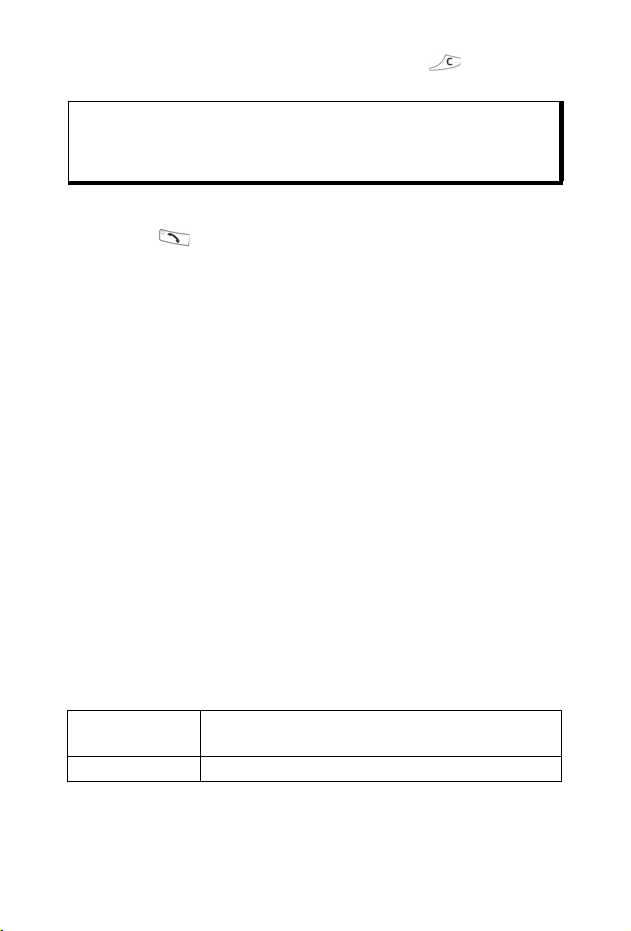
Hvis du ikke vil gemme klippet, skal du trykke på og vælge Ja
eller trykke på Valg og vælge Slet.
Bemærk:Billedkvaliteten af de viste billeder kan variere, afhængigt af
motivet eller forholdene.
Billederne kan blive utydelige, når der optages levende
motiver, især ved hurtige bevægelser.
SEND ET VIDEOKLIP
1. Tryk på , mens der vises et videoklip på skærmen, eller
tryk på Valg, og vælg Send > Via MMS, Via e-mail, Via
Bluetooth eller Via Infrarød.
2. Yderligere oplysninger om MMS-beskeder findes på side 52.
Oplysninger om e-mail findes på side 54. På side 103 kan du
®
læse om Bluetooth
, og på side 105 findes oplysninger om
Infrarød.
Afspil et Videoklip
Hvis du vil afspille et netop optaget videoklip, skal du trykke på
Valg og vælge Afspil.
Sådan afspilles et gemt videoklip i programmet Medier:
1. Åbn Videooptager.
2. Tryk på Valg, og vælg Videoalbum.
3. Fortsæt med trin 3 i afsnittet Afspil video-, lydklip og streamede
medier på side 78.
INDSTILLINGER FOR VIDEOOPTAGER
Gå til programmet Medier:
1. Åbn Videooptager.
2. Tryk på Valg, og vælg Indstillinger.
3. Vælg mellem:
Opløsning Vælg, om visningsstørrelsen på skærmen skal
Lydoptagelse Vælg Til for at optage lyd. Fra slukker mikrofonen.
være Lav eller Høj.
89
Page 93

Grundlag for
videonavn
Videolager Vælg, om videoklippene skal gemmes i
Filvarighed Vælg en fast størrelse for optagede klip, eller
Videokvalitet Vælg Lav eller Høj.
Indtast den ønskede tekst. Hvis du f.eks. ændrer
navnet til Skiferie, får alle billederne navnet
Skiferie, Skiferie(01), Skiferie(02) osv., indtil
standardnavnet ændres.
telefonhukommelsen eller på miniSD-Kortet.
vælg ubegrænset størrelse.
Fotolys
Oplys motivet, før der optages et videoklip. Se Fotolys på
side 151.
Indgående Opkald under Videooptagelse
Hvis du modtager et opkald under en videooptagelse, standses
optagelsen midlertidigt, og videoklippet gemmes. Når opkaldet
afsluttes, vises optagelsens sidste billede.
90
Page 94

FORBINDELSE
Surf på internettet. Få vist og hold styr på telefonens forbindelser til
andre enheder, der kan tilsluttes trådløst eller med ledning. Du kan
synkronisere dine Kontakter og din Kalender med andre enheder
på netværket. Udbyderne af netværks-, internet- og e-mailtjenesterne kan hjælpe dig med at konfigurere og styre
forbindelsesindstillingerne med Enhedsstyring. Få vist dine aktive
forbindelser med Forbindelsesstyring.
Menuen Forbindelse indeholder følgende valg:
Browser Udbyder
Bluetooth
®
Infrarød USB
Modem
Forb.styr.
Synkronisering
Enh.styr.
BROWSER
Din telefon har en XHTML-konfigureret, trådløs internetbrowser,
der gør det muligt at få adgang til tjenester som nyheder,
vejrudsigter, netbank, sport, rejseoplysninger og børsnoteringer.
Trådløse websider er designet til visning på mobiltelefonskærme,
så de består primært af tekst og simple grafikelementer. Trådløse
websteder er skrevet i WML (Wireless Markup Language) og
XHTML (Extensible Hypertext Markup Language), der adskiller sig
fra HTML (Hypertext Markup Language), som bruges til
internetwebsteder på computeren, idet HTML-websteder ikke kan
åbnes via mobiltelefoner.
Telefonens browser kan åbne WAP 2.0-websteder og hente spil,
lyd, software, WBMP-billeder, begivenheder i vCard- og
vCalendar-format, m.m.
Dataforbindelsestyper
For at få adgang til internettet bruges databærerteknologierne
GPRS og CDS (dataopkald).
91
Page 95

GPRS står for General Packet Radio Service og er en
pakkebaseret overførselsteknologi til højhastighedsdata. Denne
teknologi tillader kontinuerlig tilslutning, hvor mange brugere deler
en forbindelse, og hvor der kun overføres pakker efter behov.
Dataopkald eller CSD (kredsløbskoblede data) bruger en dedikeret
forbindelse på omtrent samme måde som en almindelig
taletelefontjeneste.
Bemærk:De forskellige tjenestetyper og det indhold, der tilbydes, når
der er oprettet forbindelse til browseren, kommer kun fra
operatøren.
KONFIGURER FORBINDELSE TIL
BROWSEREN
Før du starter: (1) Du skal abonnere på datatjenester hos
operatøren. (2) Du skal konfigurere et internetadgangspunkt.
Operatøren har muligvis allerede konfigureret
forbindelsesindstillingerne til internetadgangspunktet, eller sendt
dem til dig i en besked. Yderligere oplysninger om, hvordan du
bruger konfigurationen, fås hos operatøren.
Yderligere oplysninger om oprettelse af et internetadgangspunkt
findes på side 120.
OPRET FORBINDELSE TIL INTERNETTET
Genveje til trådløse websteder kan gemmes på to måder. (1)
Listen Bogmærke gemmer webadresser, som du eller
operatøren har gemt. (2) Listen Gemte sider gemmer
aktuelle WAP-sider, som du kan få vist online eller offline.
Genvej: Tryk på for at åbne Browser.
Gå til programmet Forbindelse:
1. Åbn Browser.
2. Der vises en liste over internetadgangspunkter og bogmærker
(eventuelt også mapper). operatøren kan have overført links til
tilgængelige tjenester i form af bogmærker. Rul til den ønskede
forbindelse eller det ønskede bogmærke, og vælg.
• Du kan også rulle med for at finde listen Gemte sider
, der indeholder WAP-sider, som kan vises offline, og
opdatere sider.
92
Page 96

3. Telefonen opretter forbindelse.
Bemærk:Operatøren har muligvis indstillet telefonen til at gå til
startsiden med deres tjenester, når du åbner Browser.
NAVIGER PÅ INTERNETTET
Du vil som regel kunne udføre følgende på internettet via
browseren:
Rul op , ned , til venstre
ved at trykke på yderkanterne af navigationstasten.
Vælg et markeret element eller åbn en understreget webside.
Tryk og hold for at åbne listen Bogmærker.
Slet tegn.
Tilbage – gå tilbage i navigationsoversigten.
Luk – gå til Bogmærker eller Gemte sider.
Annuller – afslut en aktuel hentning.
Tryk på og hold tasten nede for at afbryde forbindelsen til
browseren (altid muligt).
Angiver en sikker forbindelse.
eller til højre i sidens indhold
Bemærk:Hvis du er på et websted med mange grafikelementer, kan det
tage længere tid at indlæse billederne. Yderligere oplysninger
om at deaktivere indlæsning af billeder findes under
indstillingen Vis billeder på side 96.
Sikre Forbindelser
En sikker forbindelse betyder, at forbindelsen, der overfører data
mellem telefonen og netværksserveren, er sikret og krypteret.
Operatøren er ansvarlig for at sikre forbindelsen mellem
netværksserveren og webstederne på internettet.
Kontakt operatøren for at få oplysninger om de sikre forbindelser.
Vær forsigtig, når du henter filer og indhold eller indtaster
følsomme oplysninger.
93
Page 97

Valg Online
Når der er forbindelse til internettet, kan du tilføje og opdatere
bogmærker, genindlæse sider og få vist oplysninger om den aktive
session.
Tryk på Valg, og vælg:
Åbn Åbner markeret link.
Acceptér Accepterer din tekstindtastning på den aktuelle
Tjenesteindstil. >
Bogmærker Viser listen over bogmærker.
Gem som
bogmærke
Vis billede Åbner en liste over billeder, hvis der er billeder på
Navigeringsvalg >
Avancerede
valg >
Vis billeder Vises, hvis du har angivet indstillingen Vis billeder
Send
bogmærke >
Søg > Søg efter telefonnummer, e-mail- eller
Detaljer Få vist oplysninger og sikkerhed for den aktuelle
Indstillinger Se Browserindstillinger på side 96.
Tjenestebesked Vises, hvis der er ulæste WAP push-beskeder.
side.
Åbner en kommandoliste eller handlinger for
siden.
Gemmer webadressen i dine bogmærker.
siden. Hvis du vil have vist et bestemt billede, skal
du rulle til billedet og trykke på OK.
Gå til webadresse, Oversigt for at vælge en
side, som du tidligere har besøgt under
sessionen, Ryd cache for at slette indholdet i
cachen, Indlæs igen for at opdatere den aktuelle
side.
Oprindelig skærm for at tilpasse siden til
telefonens skærm, Gem side for at gemme den
aktuelle side på listen over gemte sider, Afbryd
forbindelsen for at afslutte forbindelsen.
til Nej i browserindstillingerne for at tillade
indlæsning af billederne på den aktuelle side.
Sender den aktuelle side som SMS.
webadresser på den aktuelle side. Begynd en
indtastning for at åbne feltet Søg.
session.
94
Page 98

Når du er online, får du muligvis vist opkaldsvalg fra en aktuel side.
Du kan f.eks. klikke på et link for at bestille billetter eller gaver.
Linket gør det muligt at ringe op direkte fra browseren.
Når du får vist telefonbogstjenester, vises der muligvis et 'Tilføj til
Kontakter'-link. Klik på linket for at føje en ny post til Kontakter.
Gem posten for at vende tilbage til browseren.
Afbryd Forbindelsen til Internettet
Hvis du vil afbryde forbindelsen til internettet, skal du enten trykke
på og holde den nede eller trykke på Valg og vælge Afbryd
forbindelsen.
VALG IFM. BOGMÆRKER
Hold styr på bogmærkerne offline eller online.
Gå til programmet Forbindelse:
1. Åbn Browser.
2. Tryk på Valg, og vælg:
Hent Opret forbindelse til det valgte bogmærke.
Bogmærkestyring > Flyt til mappe, Ny mappe, Rediger
Markér/fjern mark. >Vælg Markér eller Markér alle for at
Navigeringsvalg > Gå til webadresse eller Ryd cache.
Avancerede valg > Føj til foretrukne for at føje bogmærket til
Send > Send webadressen til en anden enhed.
Søg efter bogmær. Indtast et eller to tegn for at gå til
Indstillinger Se Browserindstillinger på side 96.
bogmærke, Tilføj bogmærke, Slet.
anvende handlinger på flere elementer.
dine genveje til Foretrukne.
bogmærker, der begynder med de
pågældende tegn.
95
Page 99

HENT FILER FRA INTERNETTET
Du kan hente ringetoneprofiler, spil, video- og lydklip og
programmer til telefonen via browseren. Efter hentningen gemmes
filerne i den relevante menu på telefonen.
Bemærk:Denne funktion er ikke altid tilgængelig.
Gå til programmet Forbindelse:
1. Åbn Browser.
2. Rul til Hent programmer, Hent billeder, Hent skins, Hent
lyde eller Hent videoer, og åbn punktet.
3. Rul til det ønskede bogmærke, hvis der er mere end ét, og åbn
bogmærket. Telefonen opretter forbindelse.
4. Når der er oprettet forbindelse til webstedet, skal du rulle til det
ønskede hotlink, der indeholder filen, og åbne den.
5. Når filen er hentet, gemmes den i menuen i det program, som
filen åbnes i. Et videoklip gemmes f.eks. i Galleri.
Bemærk:Panasonic er ikke ansvarlig for hentet indhold eller mulig
beskadigelse af telefonens software.
Telefonen tillader måske ikke at kopiere, ændre, overdrage
eller videresende visse copyrightbehæftede billeder,
ringetoner eller andet indhold.
BROWSERINDSTILLINGER
Kontroller dit standardadgangspunkt, og angiv, om billeder skal
indlæses automatisk, og om du vil tillade, at der gemmes cookies
på telefonen.
Gå til programmet Forbindelse:
1. Åbn Browser.
2. Tryk på Valg, og vælg Indstillinger for at åbne:
Standardadgangspkt. Ændr det standardadgangspunkt, der skal
Vis billeder Vælg Nej for at opnå en hurtigere visning
96
oprette forbindelse til internettet via
browseren.
på internettet og stoppe automatisk
indlæsning af billeder. Når du er online, skal
du trykke på Valg og vælge Vis billeder på
en side for at indlæse et billede.
Page 100

Skriftstørrelse Vælg den skriftstørrelse, der skal bruges til
Standardtegnsæt
Cookies Vælg Tillad for at gemme cookies. Cookies
Sikkerhedsadvarsler Vælg Vis eller Skjul for at få vist
Bekræft DTMF-afsen. Vælg Kun første gang eller Altid, før du
visning af tekst på websider.
Vælg mellem følgende for at få teksten vist
korrekt på browsersiderne: F. kines.,
Vesteuropæ., T. kinesisk, Unicode (UTF-8),
Centraleuro., Baltisk, Kyrillisk, Græsk,
Tyrkisk, Hebr. (ISO-logisk), Hebr. (ISOvisuel), Arabisk (ISO), Arabisk (Windows),
Hebr. (Windows), Centraleuro. (Wind.),
Kyrillisk (Windows), Græsk (Windows),
Tyrkisk (Wind.), Baltisk (Windows) eller
Automatisk.
er korte tekstfiler, som en webserver
anbringer på telefonen, så den kan vise
brugerdefinerede websider.
oplysninger om webstedet sikkerhed.
sender DTMF-tastetoner under et online
opkald.
GEMTE SIDER
Gemte sider er websider og mapper, som du har gemt på
telefonen, så de kan vises offline.
Gå til programmet Forbindelse:
1. Åbn Browser.
2. Rul med for at åbne fanen Gemte sider .
3. Rul til den ønskede side, og vælg.
4. Tryk på Valg, og vælg:
Åbn Få vist en gemt side eller en åben mappe.
Tilbage til side Går tilbage til den side, du besøgte, før du
Indlæs igen Henter og gemmer den seneste version af den
Styr. af gemte
sider >
åbnede de gemte sider.
gemte side.
Flyt til mappe for at flytte en gemt side til en
anden mappe, Ny mappe, Omdøb eller Slet.
97
